バイヤー企業向け 見積@Deeサービスに関するご質問(FAQ)
ディーコープに寄せられるよくある質問をまとめました。
バイヤー企業様向けログイン
トップに戻る◆パスワードの変更
パスワードは、@Dee画面でご変更いただけます。以下手順にてご対応ください。
1.見積@Deeにアクセスします。
◆買い手企業(バイヤー):https://dem3.deecorp.jp/buyer/
2.右上の〔ACCOUNT〕ボタンをクリックします。

3.画面最下部の〔修正〕ボタンをクリックします。
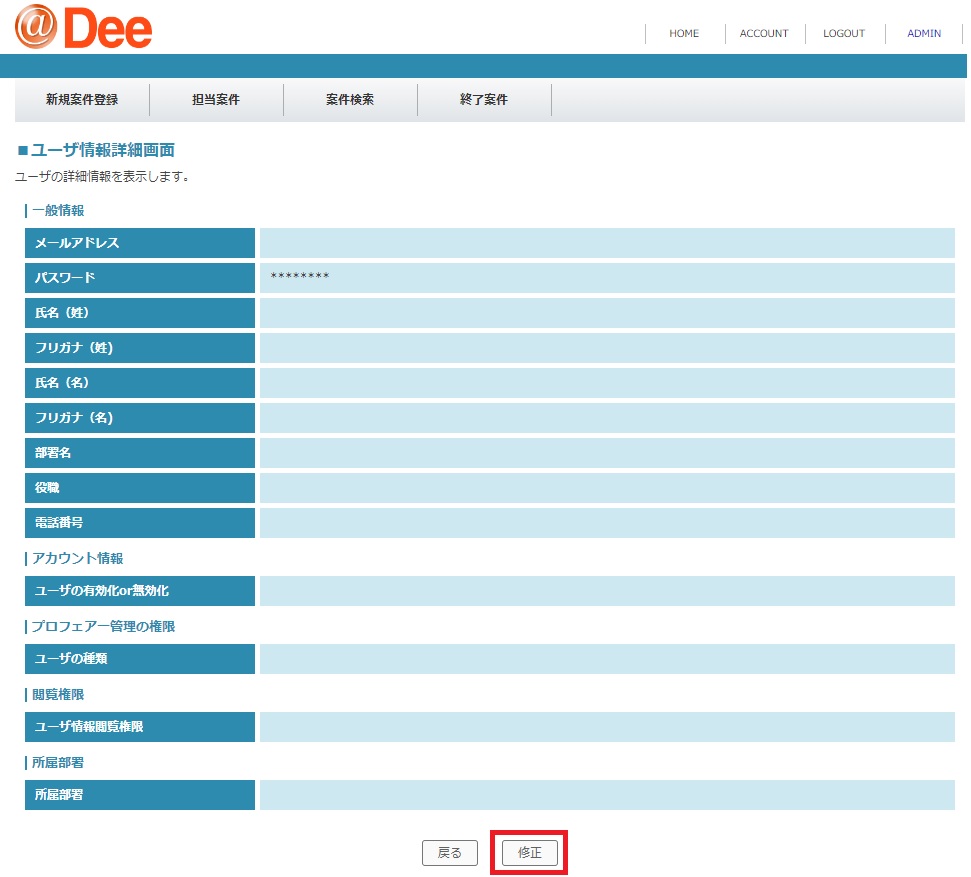
4.パスワードの項目へ新しいパスワードを入力し、〔保存〕ボタンとクリックします。
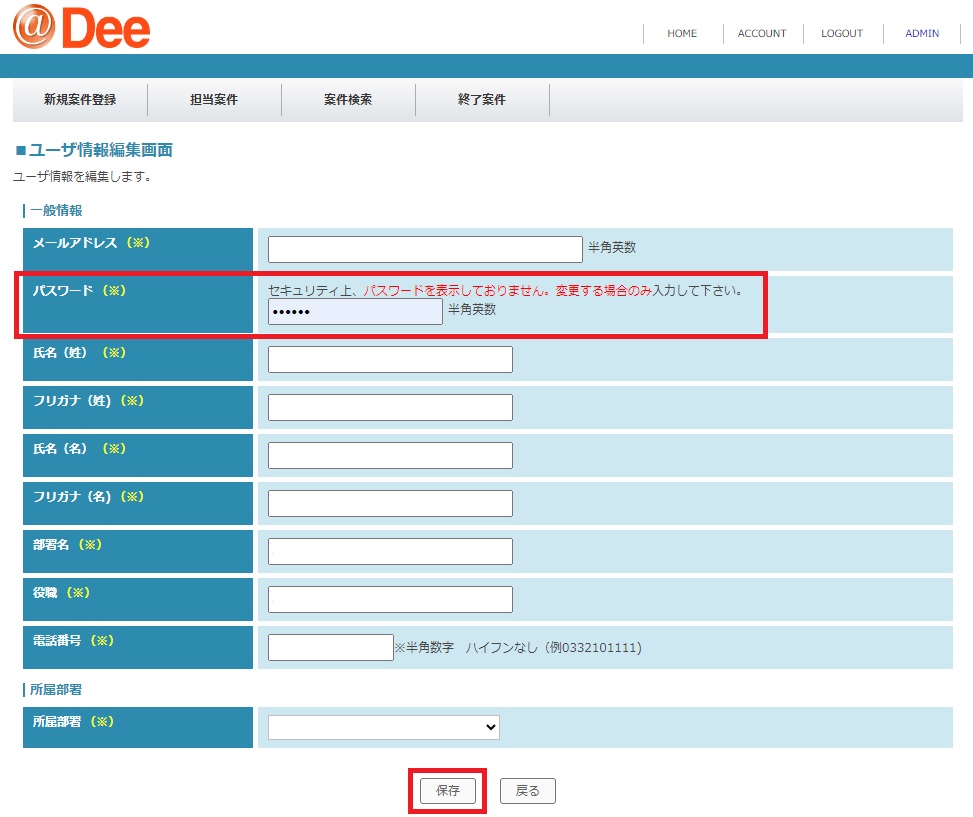
◆パスワードの再発行
パスワードの再発行は下記手順にてご対応ください。
1.見積@Deeにアクセスします。
◆買い手企業(バイヤー):https://dem3.deecorp.jp/buyer/
2.【ログイン画面】の〔パスワードを忘れた場合〕をクリックします。
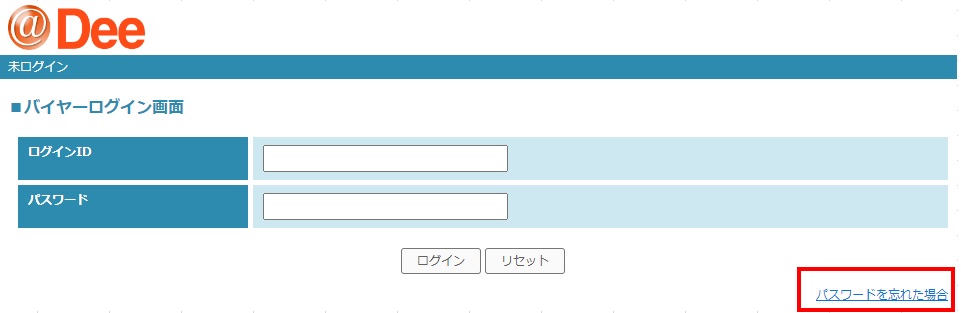
3.ログインID(登録メールアドレス)と登録時の担当者氏名を入力し、〔仮パスワードを送信〕をクリックします。
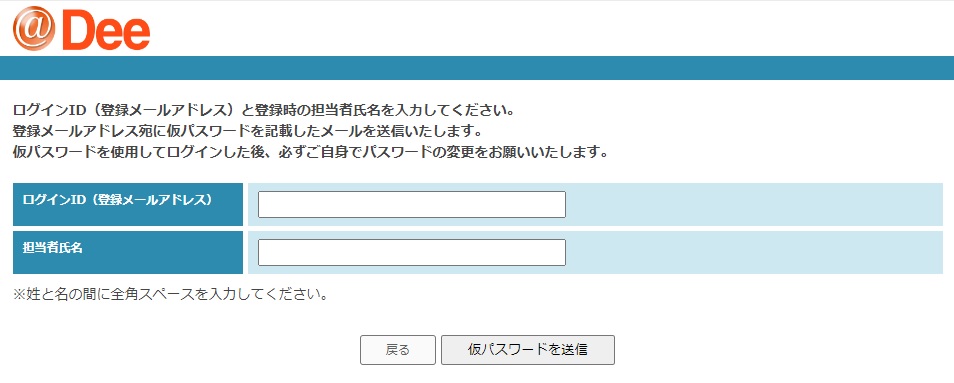
4.すぐに新しい仮パスワードが発行され、ご登録アドレス宛にメールで通知されますので、仮パスワードでログインをしてください。
5.ログイン後、パスワード変更画面が表示されますので、必ずご自身でパスワードの変更をお願いいたします。
※変更後、【ログイン画面】に遷移しますので、ログインID(登録アドレス)と変更後の新パスワードで再度ログインをお願い致します。
「このユーザは既にログインしています。二重ログインはできません。」のメッセージが出る場合がございます。
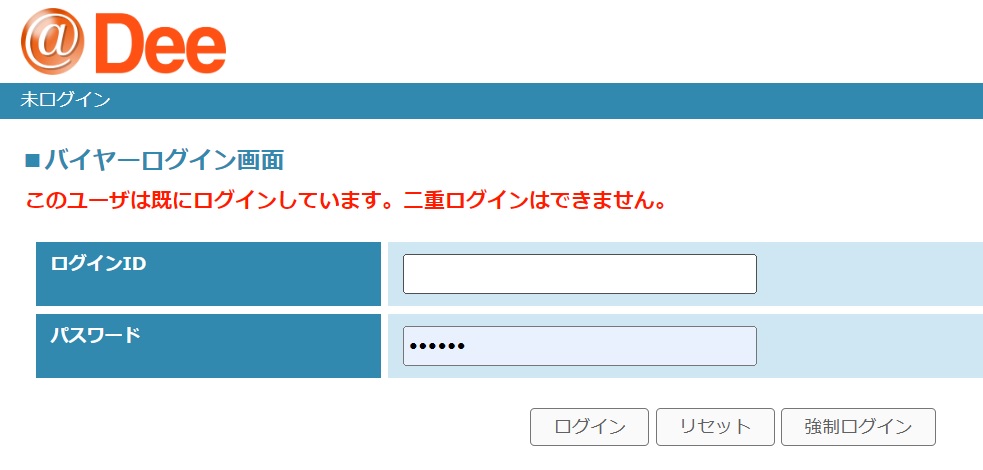
セキュリティー上、アカウントの二重利用はお控えください。
ご自身の利用のみの場合、終了時にログアウトをせずに終了した可能性がございます。〔強制ログイン〕ボタンを押すと下記メッセージが表示されますが、〔OK〕ボタンよりお進みください。
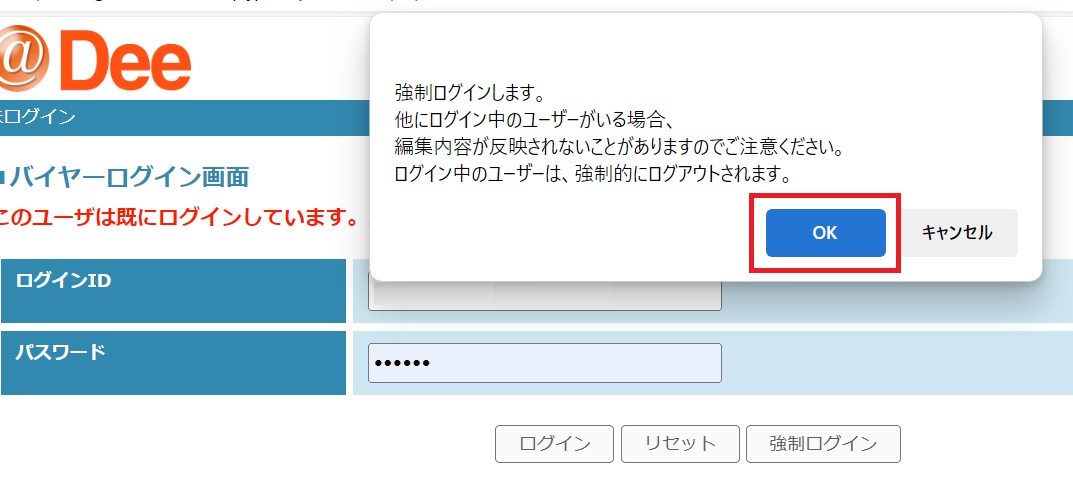
尚、終了時は下記の通り〔LOGOUT〕よりログアウトください。
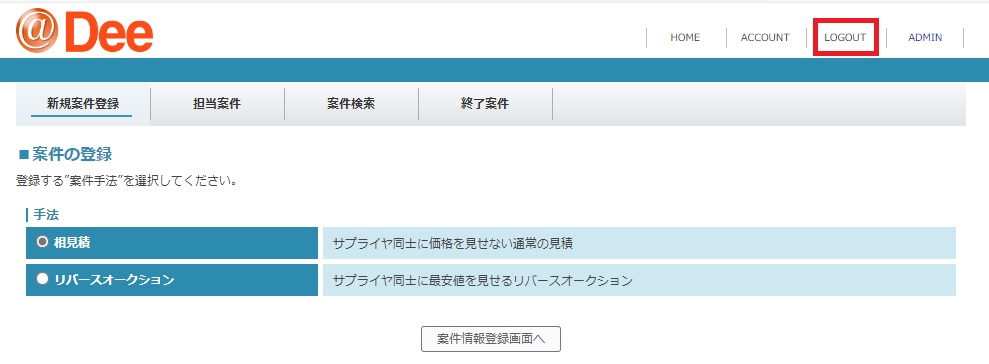
セキュリティポリシー上、ログインに5回失敗するとロックがかかり、設定されているパスワードが無効になります。
ロックがかかってしまった場合は、パスワードを再発行ください。
FAQ<パスワードの変更・再発行>
※ログインエラーは累積されますので、パソコンを再起動しても、次の日まで待っても、エラー数は変わりません。
操作
トップに戻るサプライヤ・ディーコープから質問・回答があった場合はメールで通知され、本文に記載されたURLからログインし、該当案件の「お知らせ」からご回答ください。
(※通知メールは自動配信のため、通知メールへの返信ではなくシステムの「お知らせ」よりご回答ください。)
見積@Deeログイン後の手順は以下のとおりです。
1.見積@Deeにログインし、【担当案件】タブをクリックします。
2.「■案件一覧」に表示される該当案件の「お知らせ一覧」より〔一覧へ〕をクリックします。
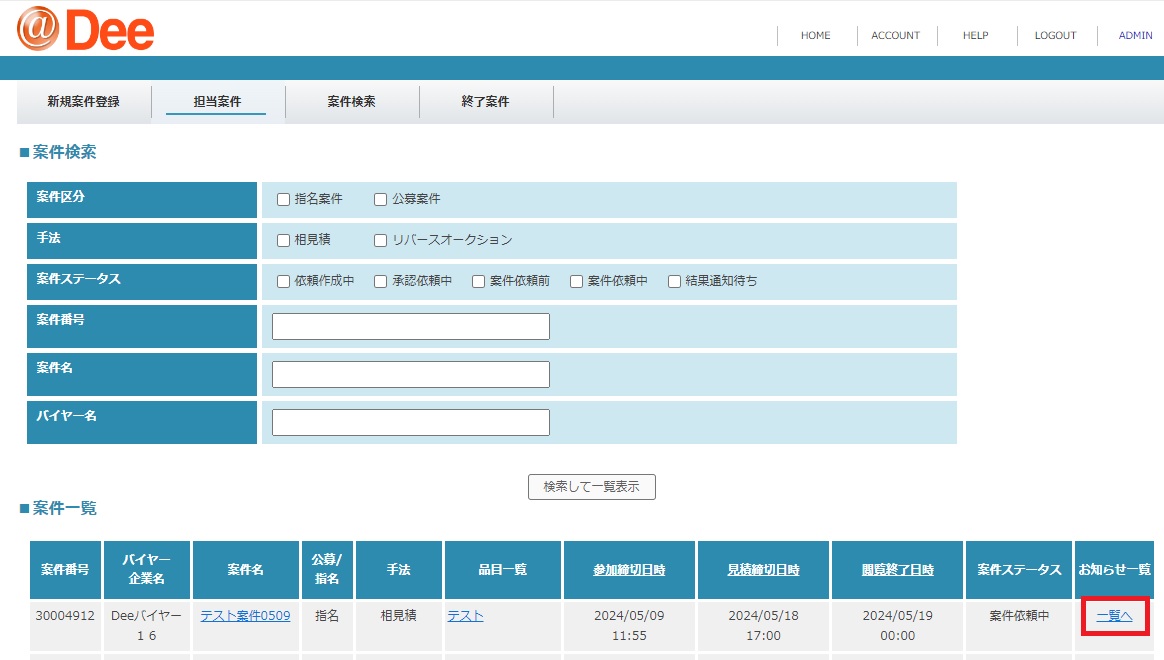
3.<お知らせ一覧>より「サプライヤとの連絡」が確認出来ますので、〔返信〕ボタンをクリックします。
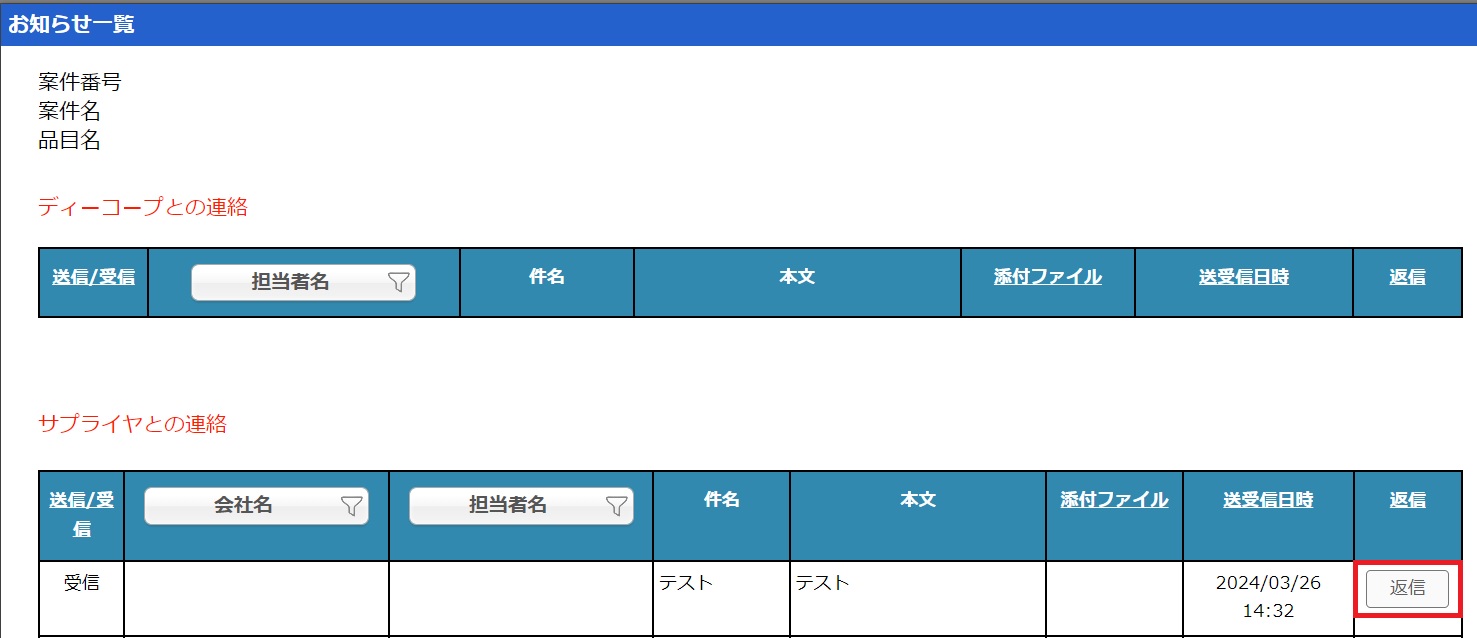
4.<お知らせの送信>より件名と本文、必要に応じて添付ファイルを選択し、〔送信〕ボタンをクリックします。
送信できたかの確認は<サプライヤとの連絡>欄をご確認ください。
「送信/受信」項目で区別いただけます。
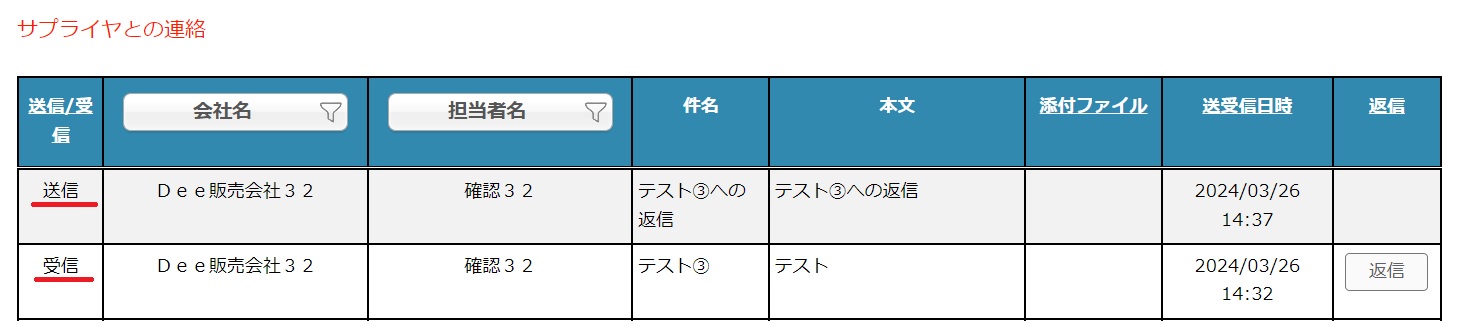
サプライヤに回答の提出を催促する場合は「お知らせ機能」からご連絡ください。
サプライヤへ連絡を取りたい場合は、FAQ<サプライヤへ質問・連絡したい>をご参照ください。
(尚、サプライヤへ連絡を取れるようになるタイミングは案件公開日時後となります)
サプライヤへ質問を行いたい場合は、見積@Dee上のお知らせ機能(〔お知らせ〕ボタン)をご利用ください。
手順は以下の通りとなります。
1.見積@Deeにログインし、【担当案件】タブをクリックします。
2.該当する案件の「お知らせ一覧」から〔一覧へ〕をクリックします。
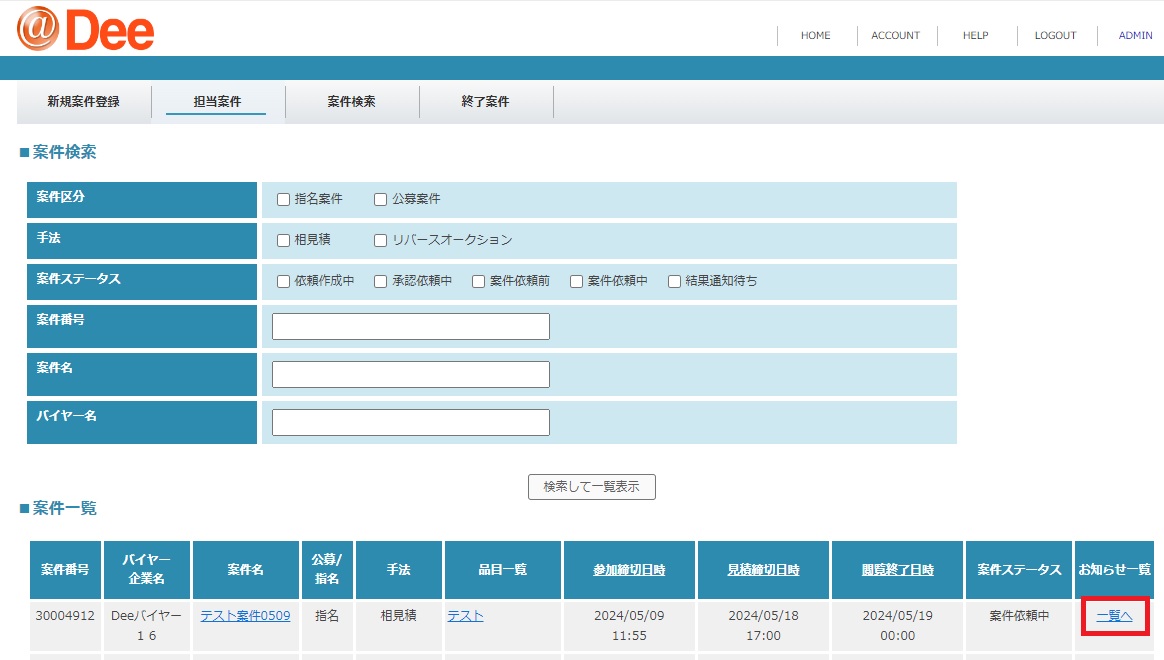
3.<お知らせの送信>からサプライヤ宛先の〔選択〕をクリックします。
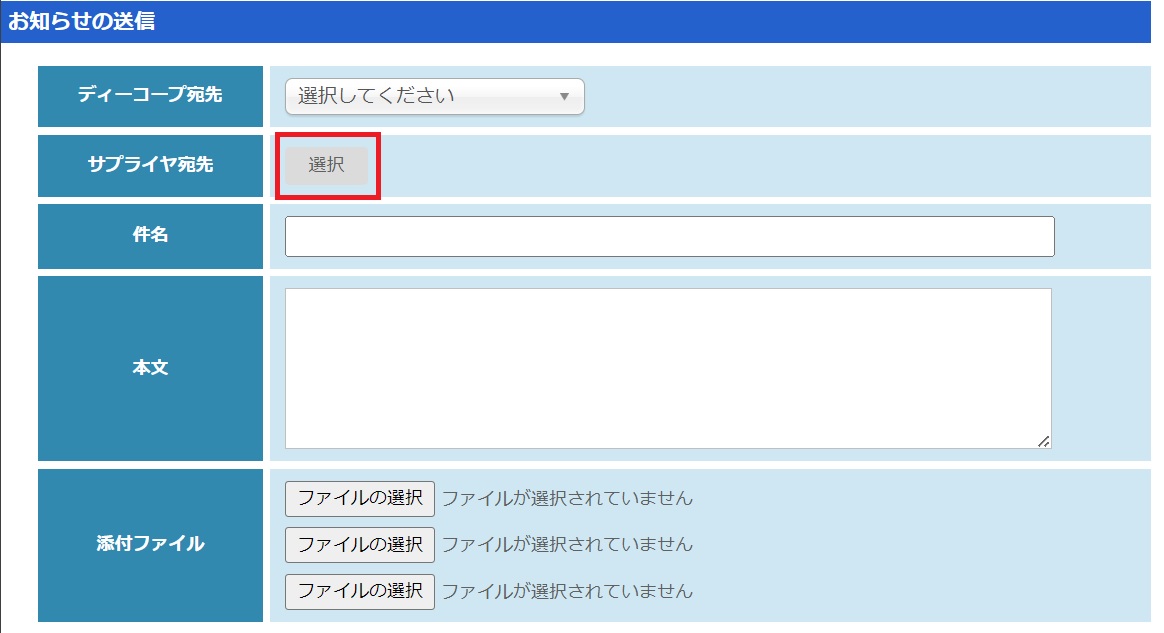
4.該当サプライヤのチェックボックスにチェックを入れ、〔宛先確定〕をクリックします。
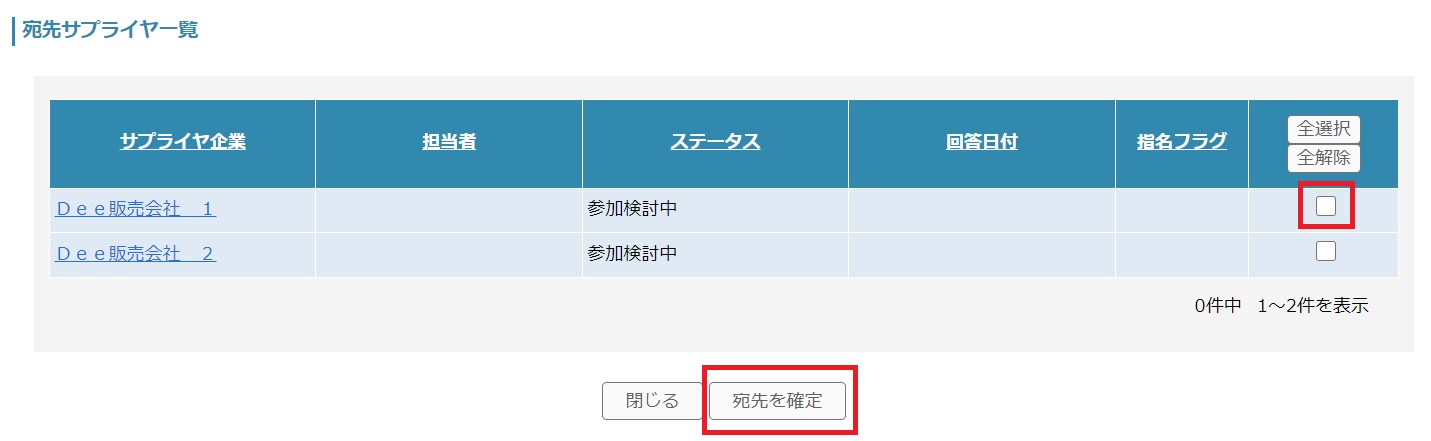
5.サプライヤ宛先が「設定済み」となりますので、件名・本文・必要に応じて添付ファイルを選択し、〔送信〕をクリックします。
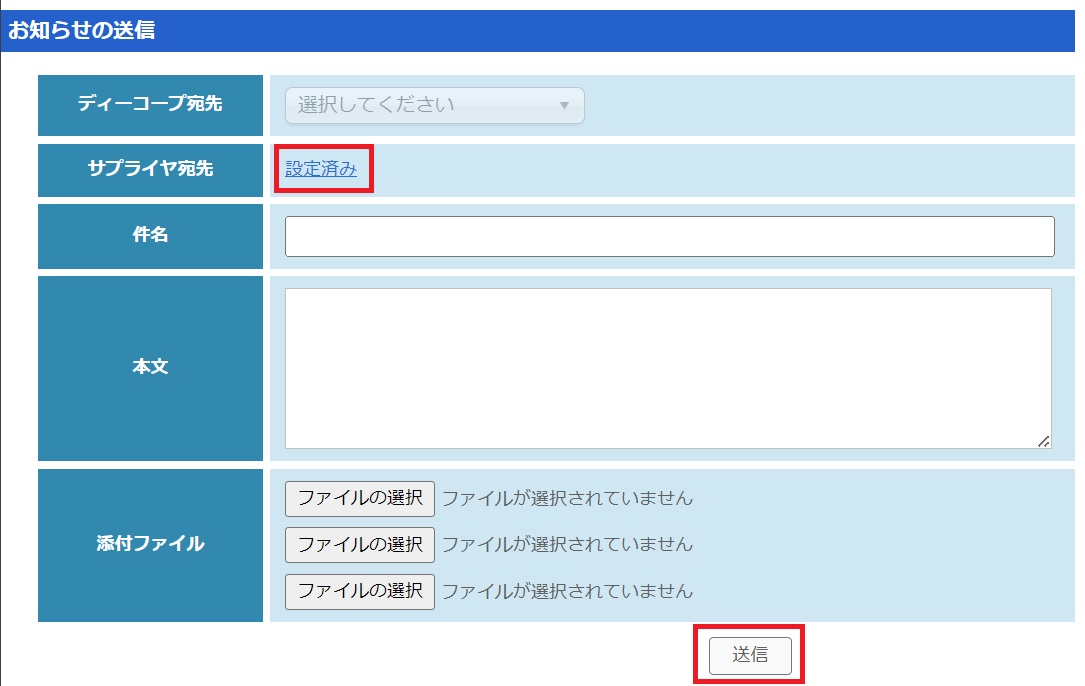
送信できたかの確認は<サプライヤとの連絡>欄をご確認ください。
「送信/受信」項目で区別いただけます。
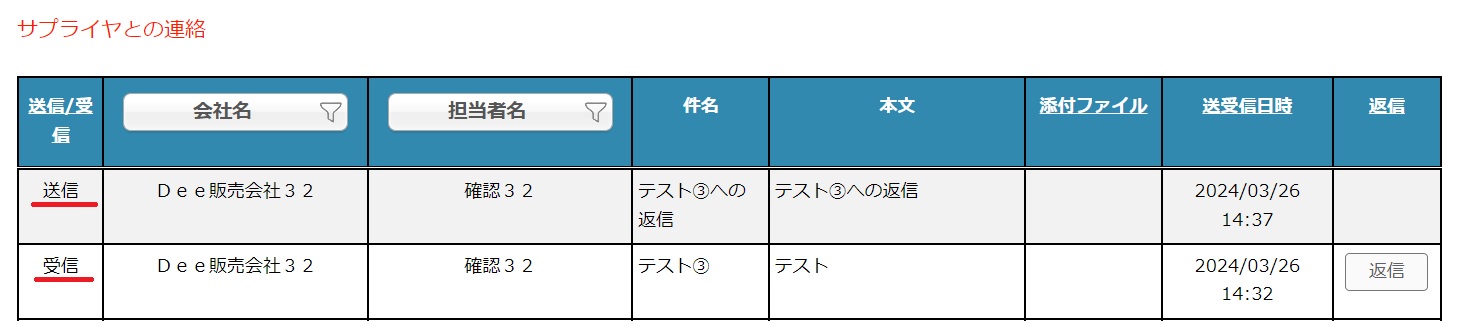
(補足)
既にサプライヤと質問のやり取りを行っている場合、手順3.でサプライヤ宛先
が「設定済み」となっております。
別サプライヤと連絡をとる場合は、〔設定済み〕をクリックし「宛先サプライヤ一覧」から連絡を取りたいサプライヤへチェックを付け替えて〔宛先を確定〕をクリックしてください。
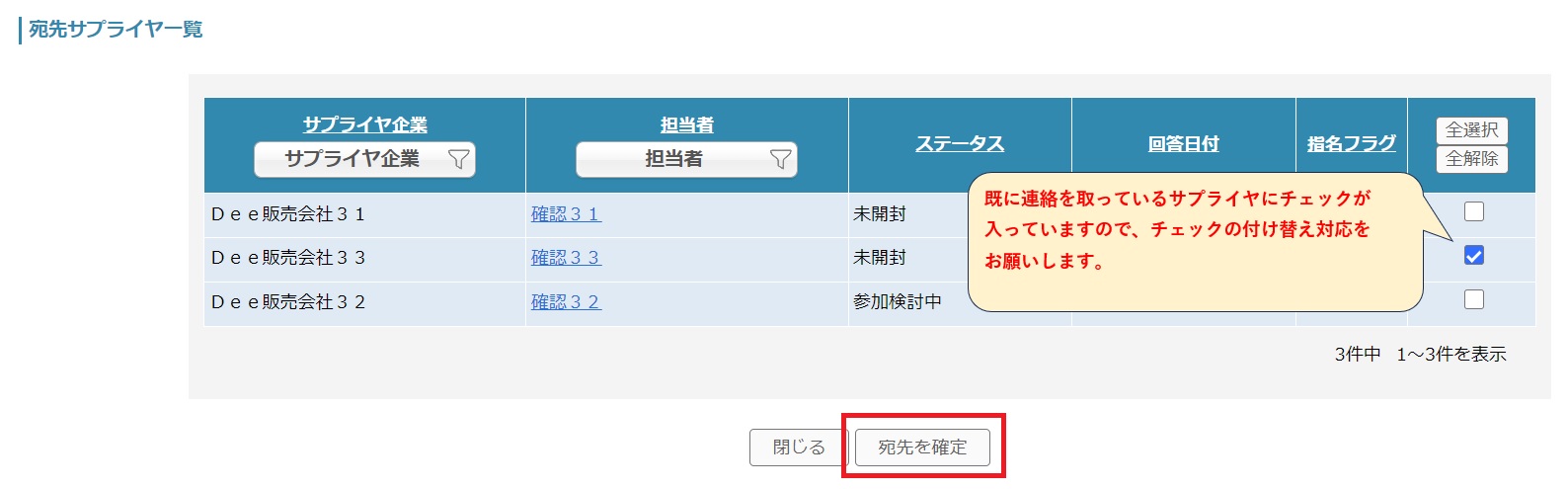
▼複数サプライヤへ質問する場合
上記5.の際に質問したいサプライヤを複数選択(あるいは参加検討中の全サプライヤに質問したい場合は全選択)し、質問を送ります。
※複数サプライヤへ質問を送った場合、BCCでの送付となり、サプライヤからの返信は他サプライヤには公開されません。
案件のステータスにより、サプライヤの追加方法が異なります。詳細は以下の通りです。
◆新規案件登録(一時保存中)の場合
1.見積@Deeにログインし、【新規案件登録】タブより「新規案件登録」をクリックし、「■案件情報の登録」を行います。
※一時保存中案件の場合は【新規案件登録】タブより「登録中案件一覧」をクリックし、「■登録中案件一覧」より一時保存中の案件名をクリックします。
2.「■案件情報の登録」画面にて必要情報を入力し〔品目情報登録・サプライヤ選択へ〕をクリックします。
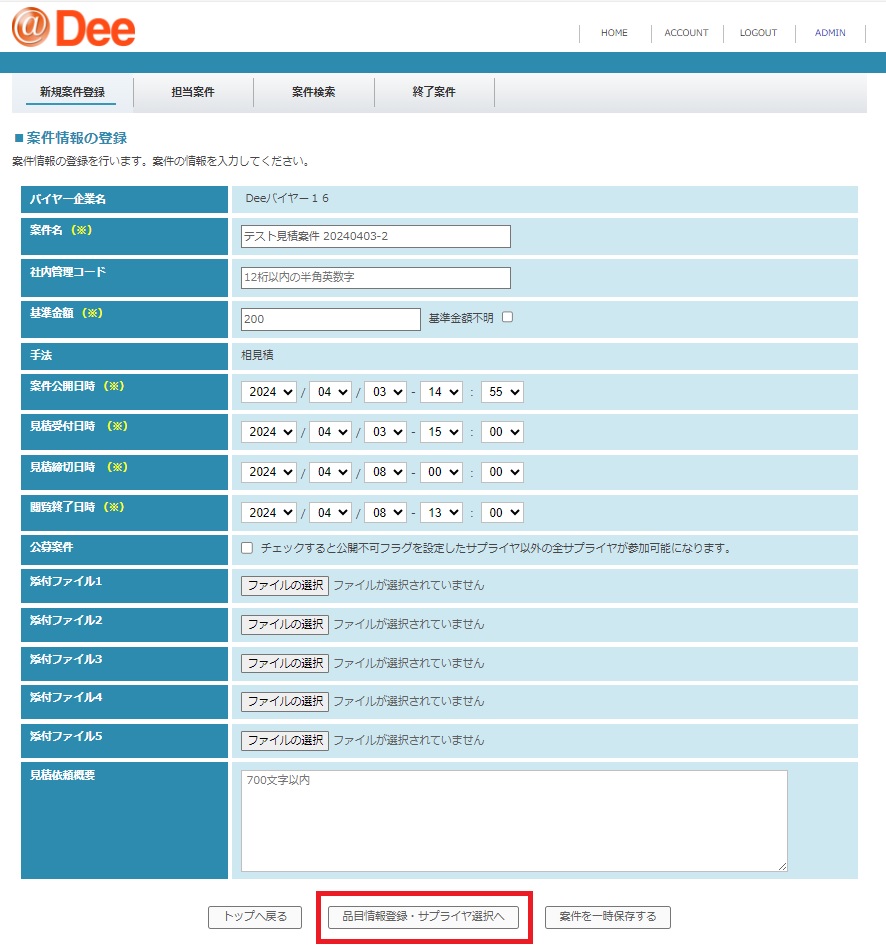
3.「■品目の登録」画面で〔品目情報登録へ〕をクリックします。
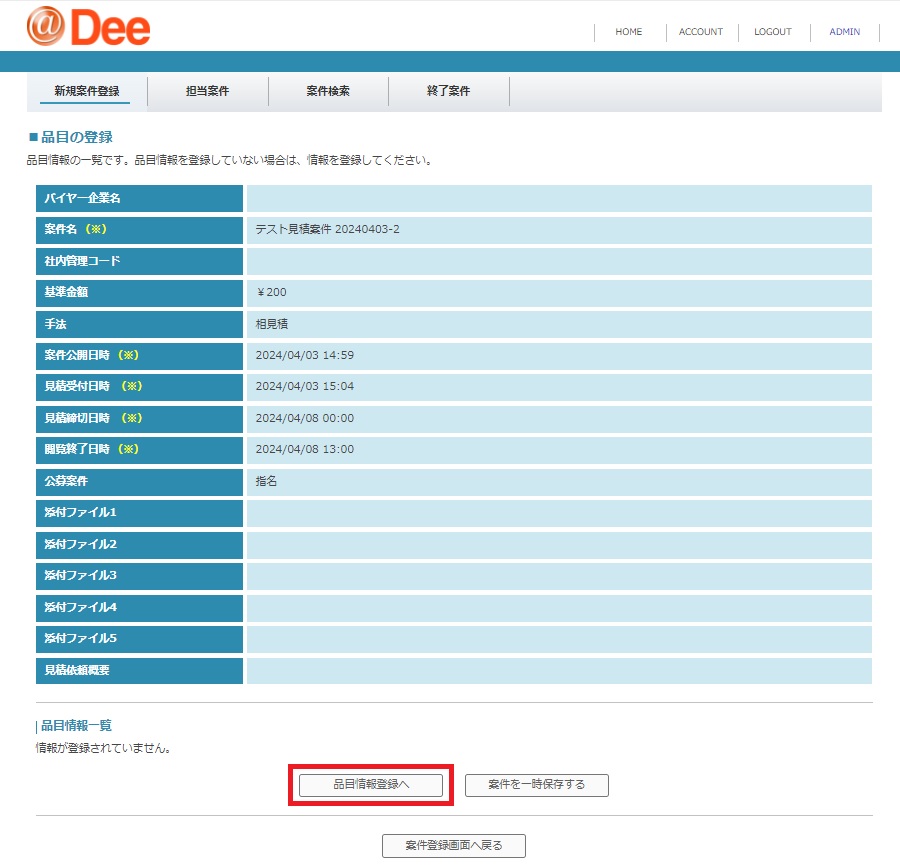
4.「■品目情報の登録」へ必要事項を記入し、〔案件品目情報を登録する〕をクリックします。(※)は入力必須です。
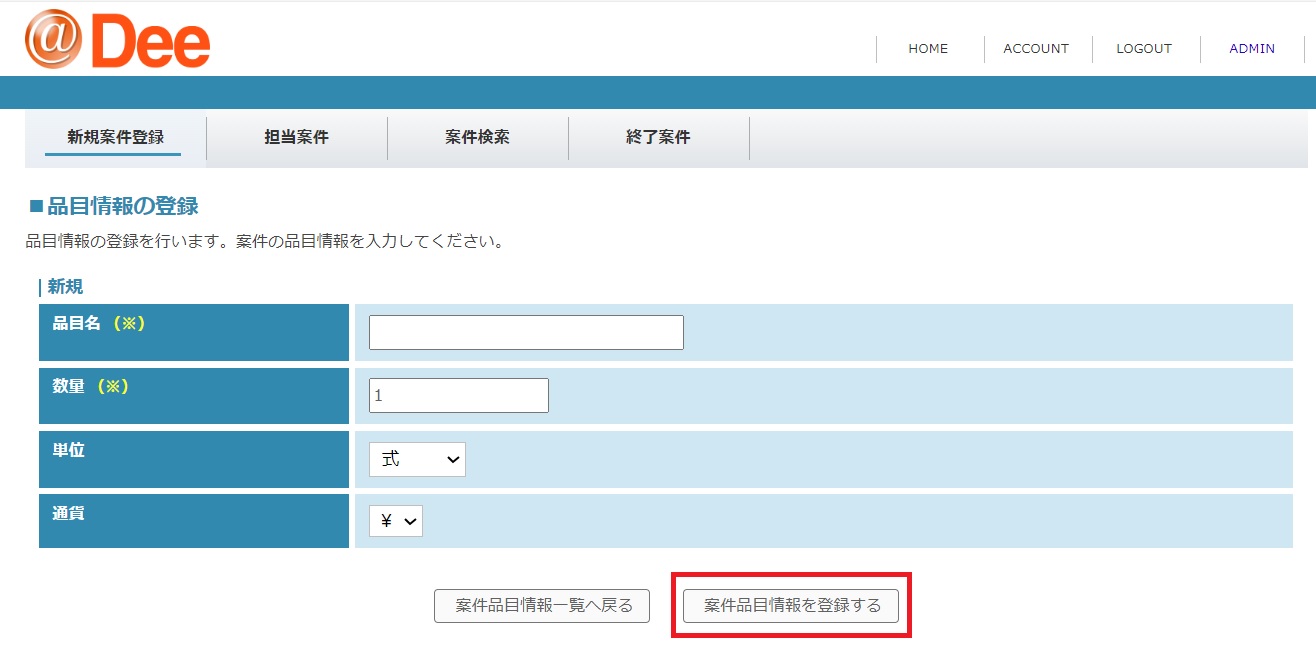
5.「■品目の登録」画面で〔サプライヤ一括選択〕をクリックします。
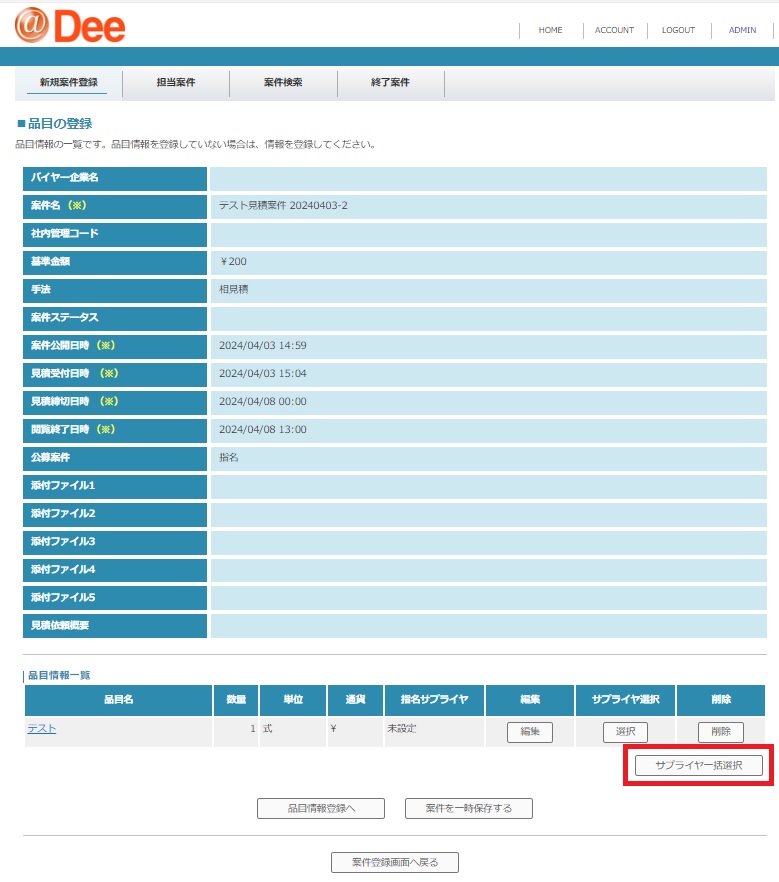
6.「■サプライヤ選択画面」で
<企業名/企業名(カナ)/担当者氏名/品目カテゴリ/対応可能エリア>等の検索条件を入力し、〔検索〕をクリックします。
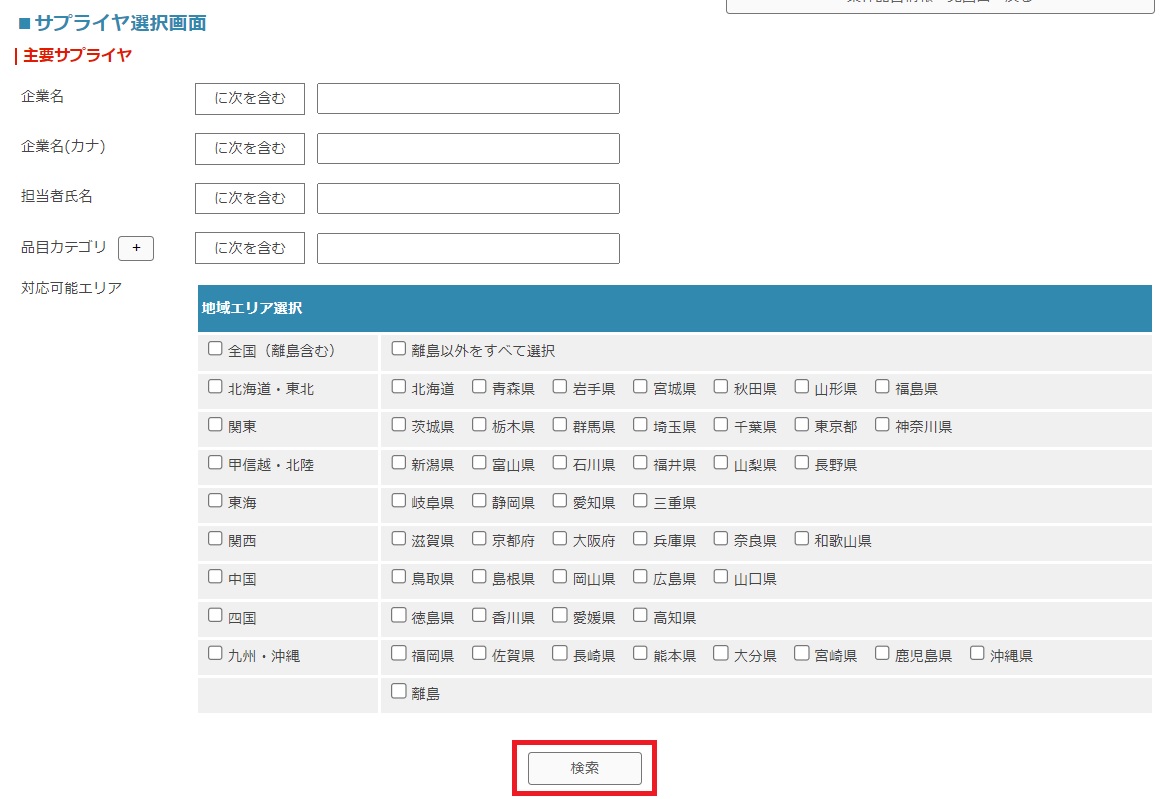
7.検索結果より、公開必須企業(指名サプライヤ)は「公開必須フラグ」、公開不可企業(排除サプライヤ)は「公開不可フラグ」にチェックを入れます。
※ディーコープ担当者にてバイヤー企業様が設定した案件を公開したいサプライヤか否かの判断が出来なくなりますので、案件を公開を希望するサプライヤは①「公開必須フラグ」へ必ずチェックをいれてください。
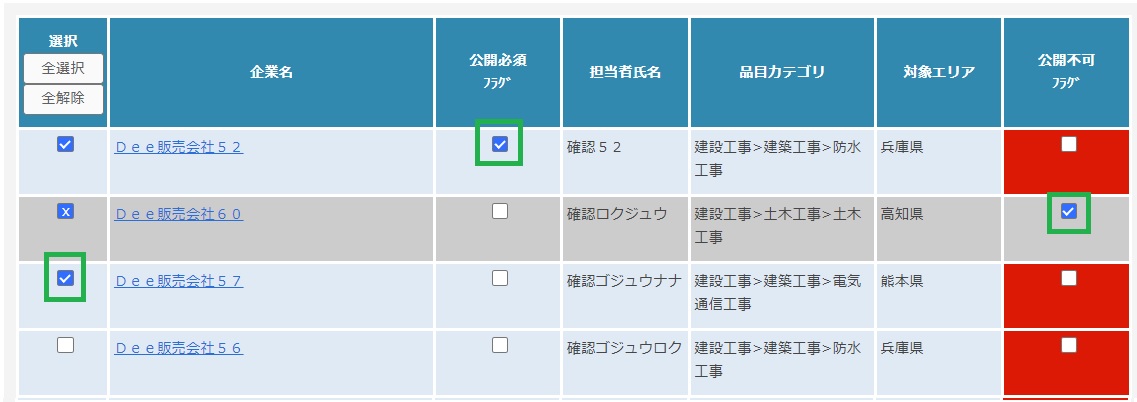
8.ディーコープへの連絡事項がある場合には情報をご入力いただき、〔サプライヤ選択/公開必須・不可の登録〕をクリックします。
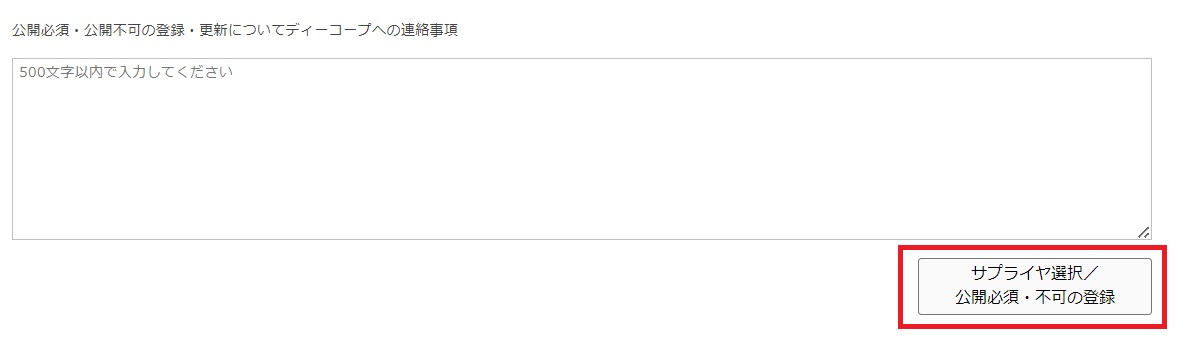
9.「■品目の登録」画面の最下部、「品目情報一覧」内「指名サプライヤ」が「設定済み」となっている事が確認出来たら〔ディーコープに確認依頼〕をクリックします。
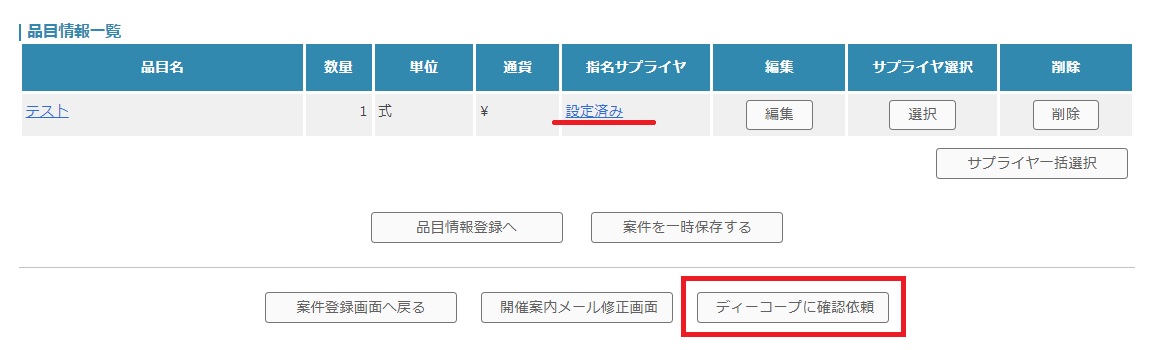
10.「承認依頼してよろしいですか」で〔OK〕をクリックし、依頼完了です。
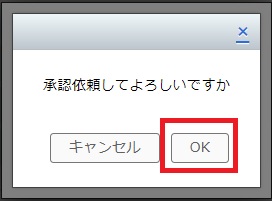
◆案件依頼中の場合
1.見積@Deeにログインし、【担当案件】タブの「■案件一覧」より該当の案件の品目一覧より品目名をクリックします。
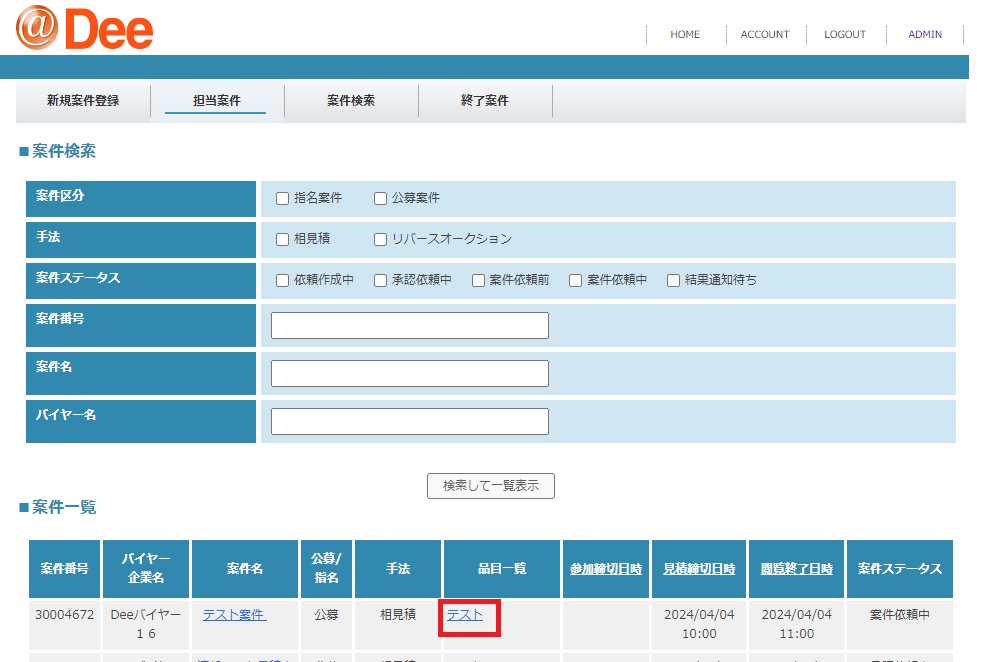
2.「■依頼中/結果通知待ち品目情報詳細画面」の〔申請サプライヤ一覧〕をクリックします。

3.「■申請サプライヤ一覧」より〔サプライヤを追加する〕をクリックします。
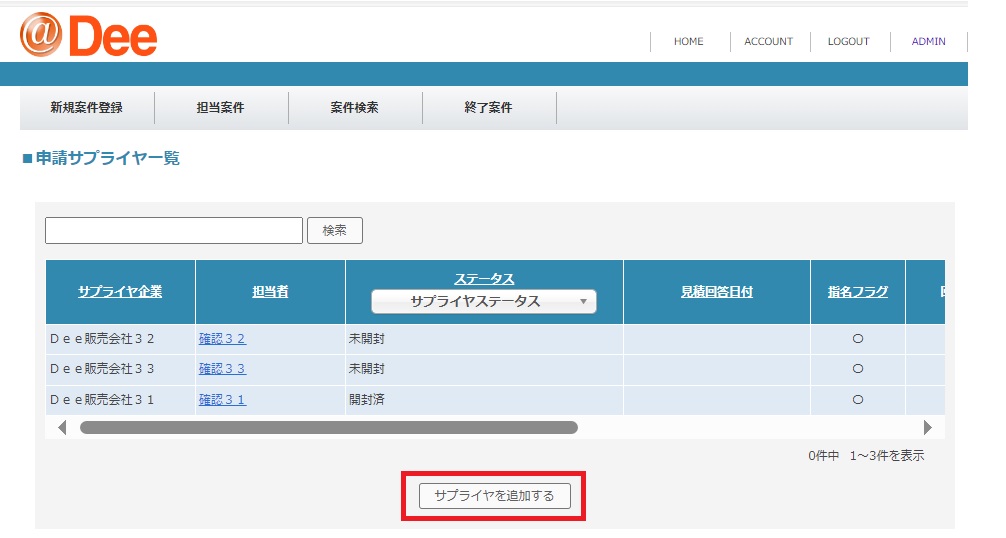
4.サプライヤを選択し、「公開必須フラグ」にチェックを入れ、右下の〔変更を更新する〕ボタンをクリックします。
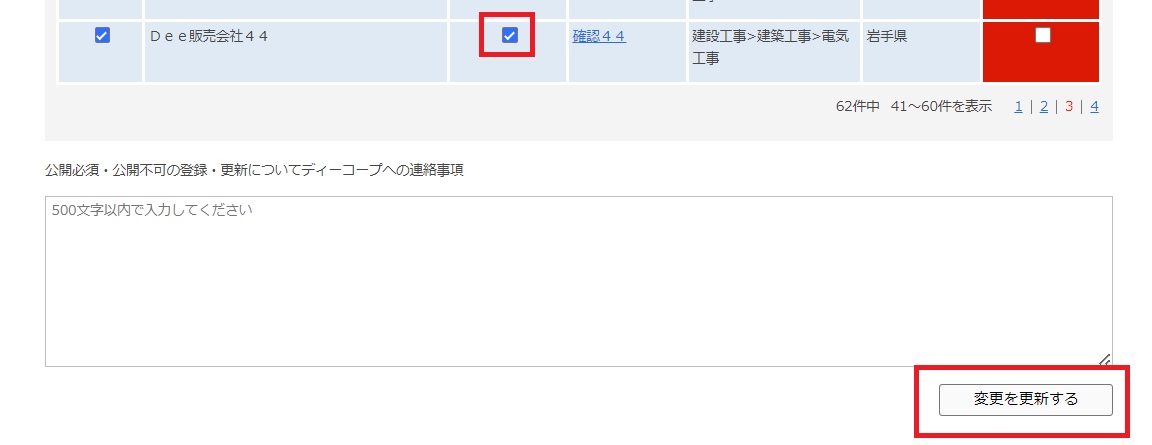
5.「依頼中/結果通知待ち品目情報詳細画面」に戻りますので、「案件情報詳細に戻る」ボタンをクリックします。
6.「依頼中/結果通知待ちの案件情報詳細画面」に遷移しますので、画面下部の「サプライヤに公開する」をクリックすることで、追加したサプライヤへ案件が公開されます。
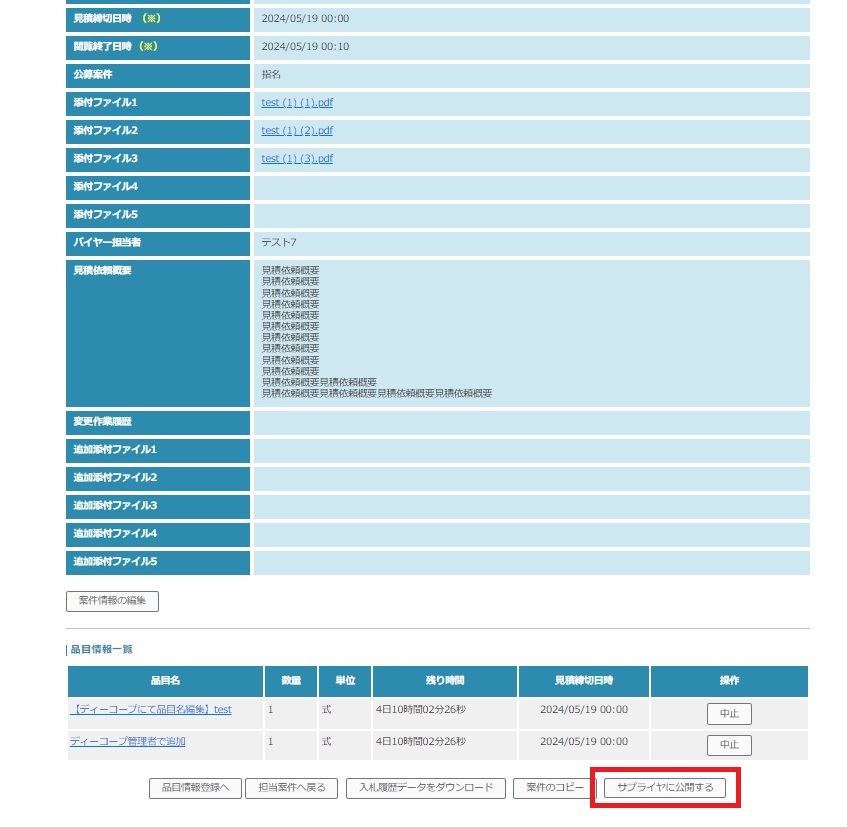
案件の依頼状況により、サプライヤの削除方法が異なります。
詳細は以下の通りです。
◆案件登録中(一時保存中)の場合
1.【新規案件登録】タブより「登録中案件一覧」をクリックし、「■登録中案件一覧」から該当の案件名をクリックします。
2.「■案件情報の登録」画面より〔品目情報登録・サプライヤ選択へ〕をクリックします。
3.「■品目の登録」画面下の「品目情報一覧」より〔サプライヤ一括選択〕をクリックします。
4.「■サプライヤ選択画面」にて以前選択しているサプライヤ企業のチェックボックスを外し〔サプライヤ選択/公開必須・不可の登録〕をクリックします。
5.「■品目の登録」画面にて〔案件を一時保存する〕あるいは〔ディーコープに確認依頼〕をクリックし、完了です。
◆案件依頼中(公開済)の場合
案件公開後にサプライヤを削除することはできません。
貴社より該当サプライヤへ「お知らせ」にて案件のお断りを入れていただくか、ディーコープにて案件の中止処理をする必要があるためご連絡をお願い致します。
尚、中止処理が完了しましたらバイヤー企業様に案件をご登録し直していただく必要がございます。(該当サプライヤを除いて引続き案件を依頼する必要がある場合)
リバースオークションの場合、該当サプライヤ「参加申込」に対して「参加不可」とすることが可能です。
・ディーコープへの連絡は「お知らせ」タブよりご連絡ください。
FAQ<ディーコープに質問・連絡をしたい>参照)
・公開したくないサプライヤ企業様がいる場合には、必ず事前にサプライヤの「公開不可フラグ」設定を頂きますようお願い致します。
(FAQ<排除企業(案件を公開したくない企業)はどのように登録したらいいですか>参照)
・FAQ<リバースオークションでサプライヤを参加確定(不可)にする方法>
サプライヤ・ディーコープから質問・回答があった場合はメールで通知され、本文に記載されたURLからログインし、該当案件の「お知らせ」からご回答ください。
(※通知メールは自動配信のため、通知メールへの返信ではなくシステムの「お知らせ」よりご回答ください。)
見積@Deeログイン後の手順は以下のとおりです。
1.見積@Deeにログインし、【担当案件】タブをクリックします。
2.該当する案件の「お知らせ一覧」から〔一覧へ〕をクリックします。
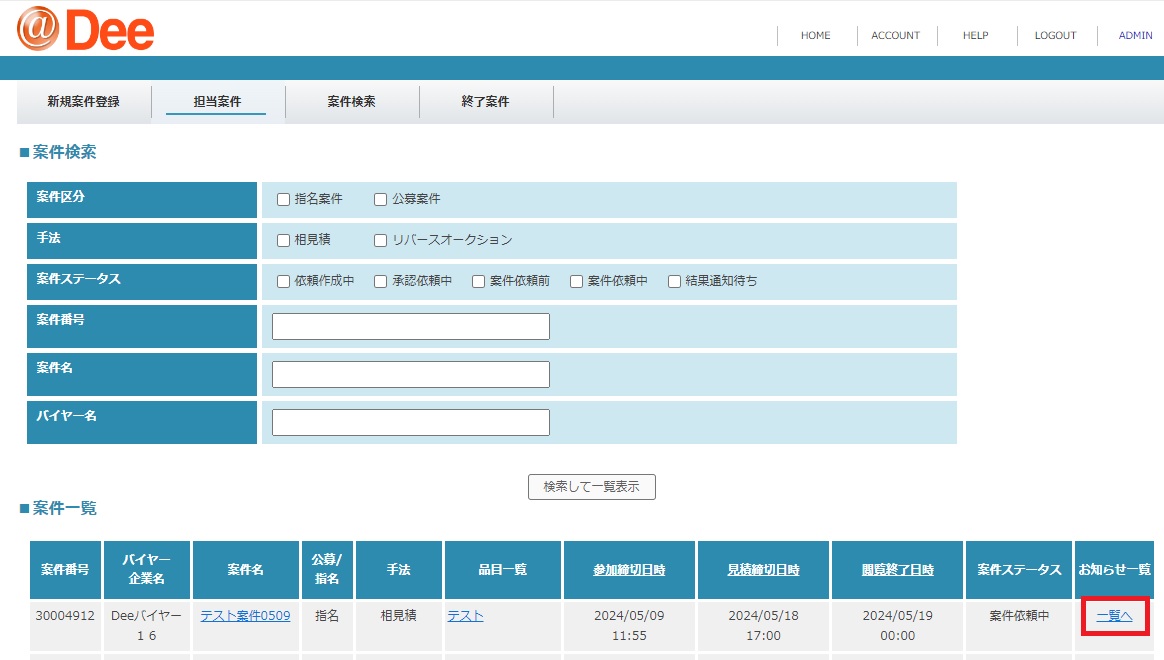
3.<お知らせ一覧>より「ディーコープとの連絡」が確認出来ますので、〔返信〕ボタンをクリックします。
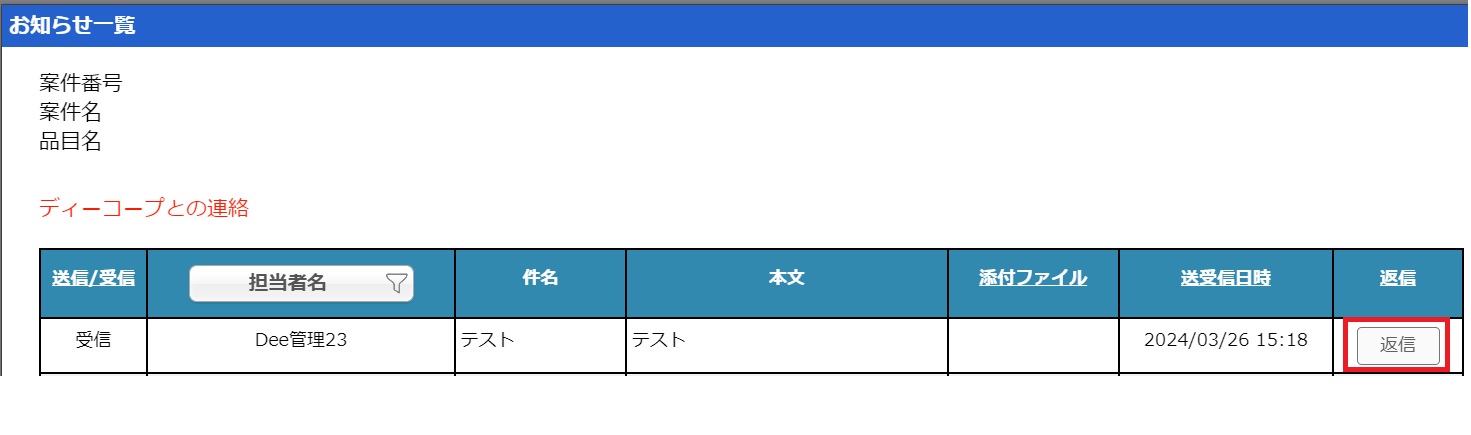
4.<お知らせの送信>より件名と本文、必要に応じて添付ファイルを選択し、〔送信〕ボタンをクリックします。
送信できたかの確認は<ディーコープとの連絡>欄をご確認ください。
「送信/受信」項目で区別いただけます。
ディーコープへの質問・連絡や、案件内容の修正依頼・添付ファイルの差替え依頼等は、見積@Dee上のお知らせ機能(〔お知らせ〕ボタン)をご利用ください。手順は以下の通りとなります。
1.見積@Deeにログインし、【担当案件】タブをクリックします。
2.該当する案件の「お知らせ一覧」から〔一覧へ〕をクリックします。
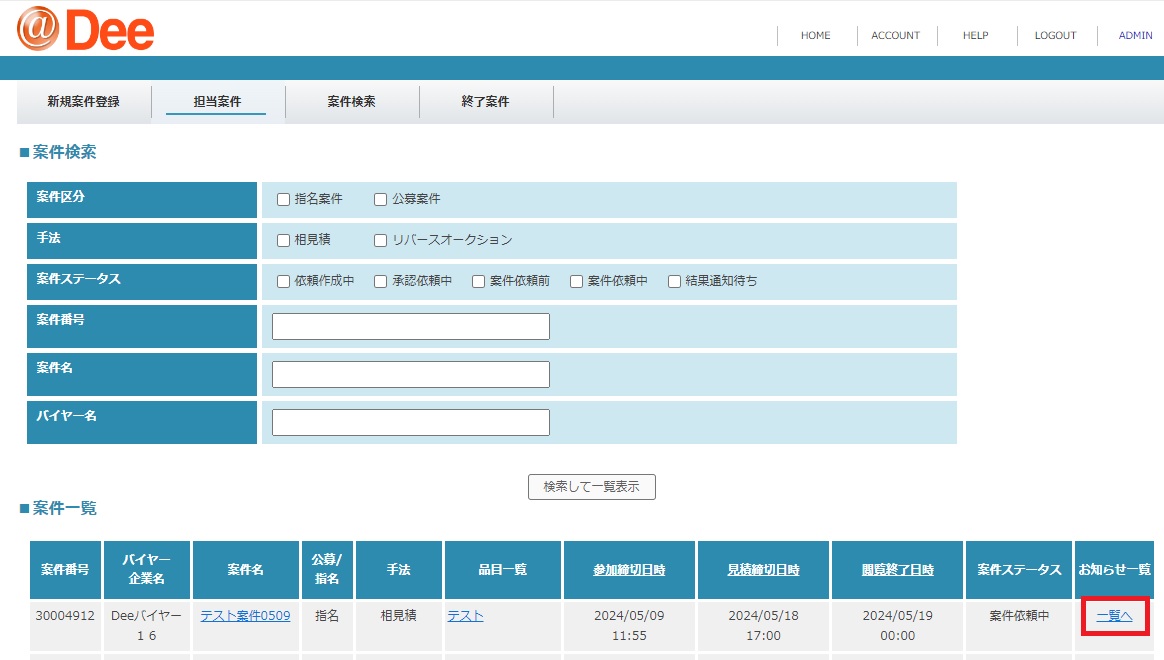
3.「お知らせ一覧」画面を下へスクロールします。
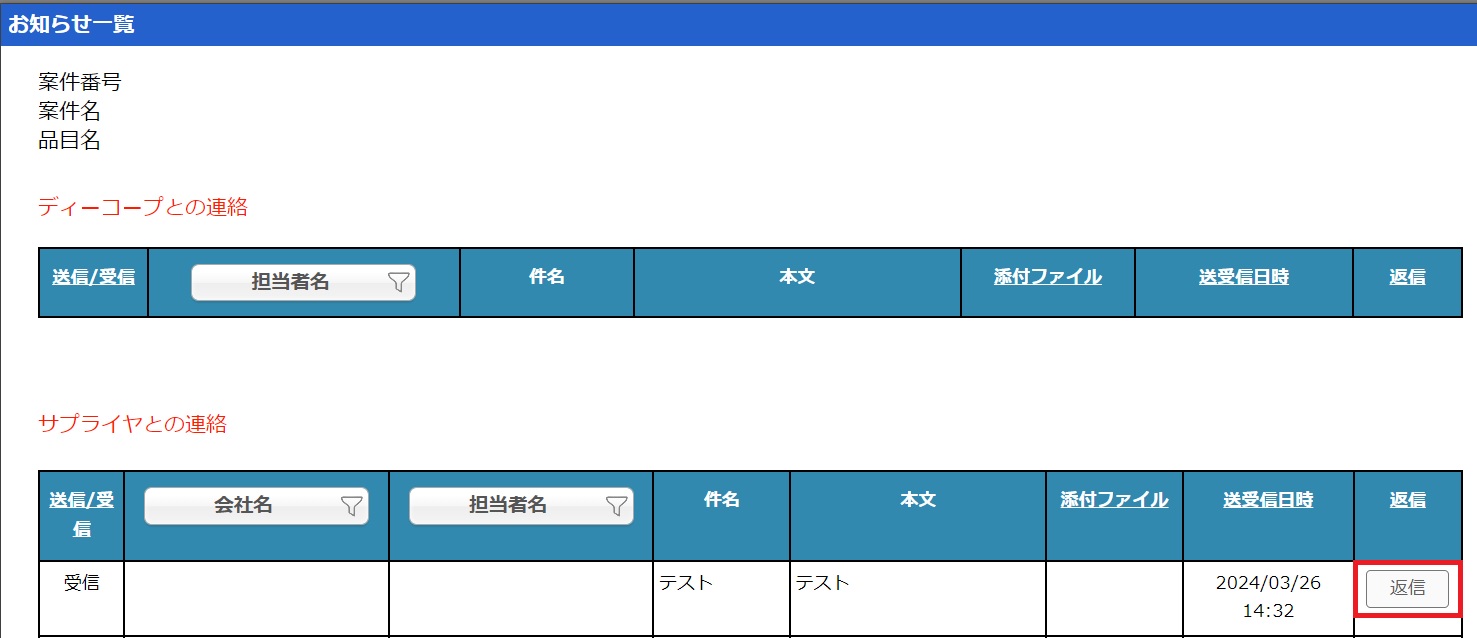
4.<お知らせの送信>からディーコープ宛先を選択し、件名・本文・必要に応じて添付ファイルを選択し、〔送信〕をクリックします。
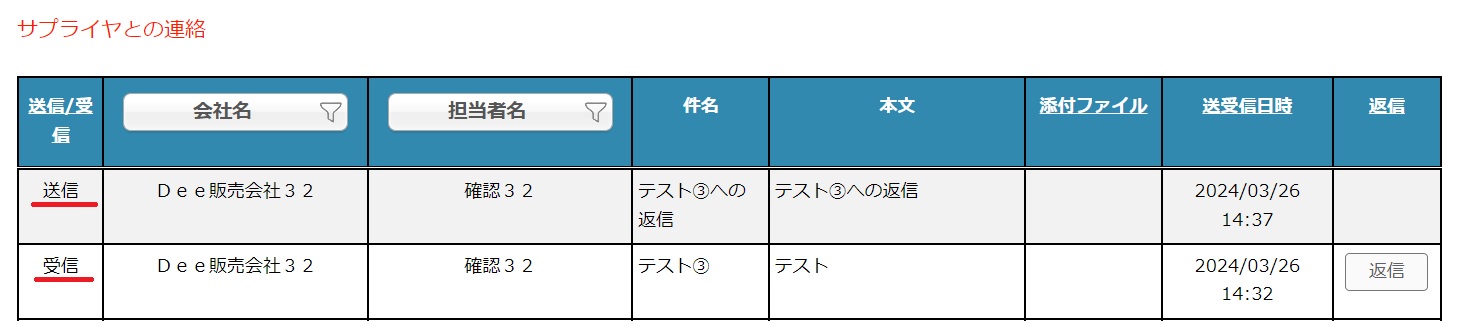
5.送信できたかの確認は<ディーコープとの連絡>欄をご確認ください。「送信/受信」項目で区別いただけます。
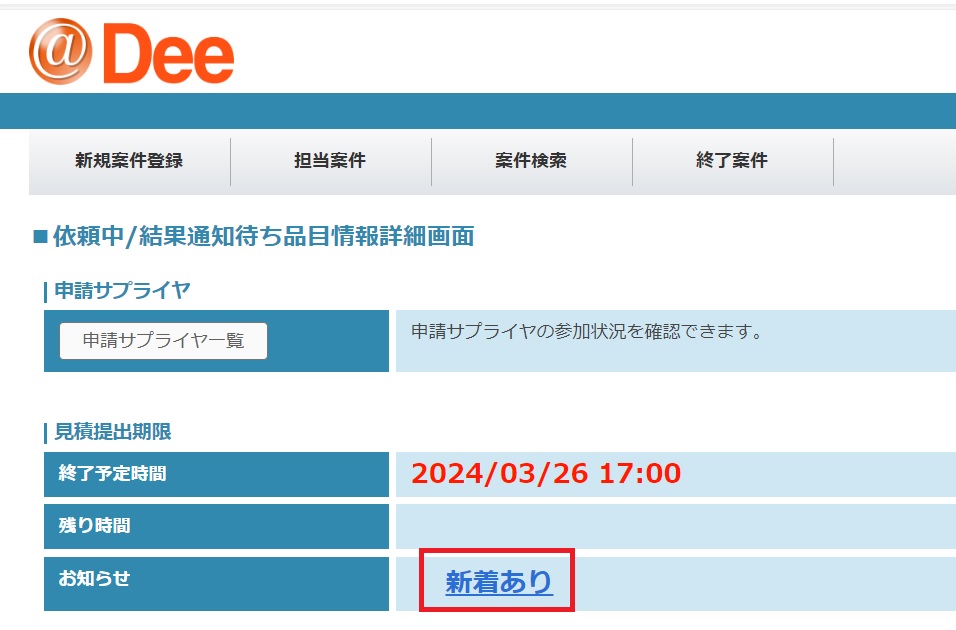
案件の主担当者は案件登録者のみとなりますので、他のご担当者様へ変更する事は出来ません。
担当者の変更が必要な場合は、元の案件を中止処理し、変更されたいご担当者様にて新たに案件のご登録が必要です。
※元の案件で検討いただいていたサプライヤ企業様へは事前に「お知らせ」より新たに案件を作成する旨を
お伝えいただき、改めて登録される案件にて必ず対象サプライヤ企業様を追加ください。
※案件の中止処理はディーコープにて行いますので、「お知らせ」よりディーコープへも併せてご連絡ください。
参考FAQ:
<サプライヤへ質問・連絡したい>
<案件を中止したい>
現在制作中です。
以下の手順にて、変更内容を案件に追記頂くことが可能です。
1.見積@Deeにログインし、【担当案件】タブをクリックします。
2.「■案件検索」から変更したい案件の検索、あるいは「■案件一覧」より該当案件の案件名をクリックします。
3.「■依頼中/結果通知待ちの案件情報詳細画面」の〔案件情報の編集〕ボタンをクリックします。
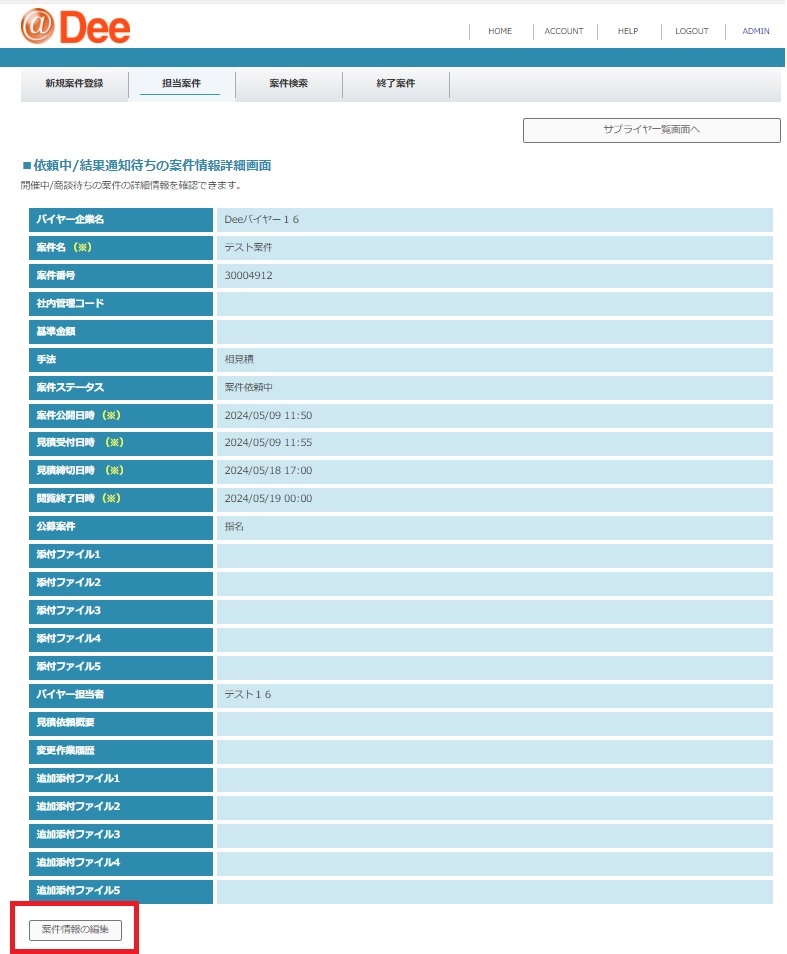
4.「■案件情報の編集」から、「変更作業履歴」へ変更日と変更となった内容を記載いただき、必要に応じて「追加添付ファイル」へファイルを添付し、〔案件情報を更新する〕ボタンをクリックしてください。
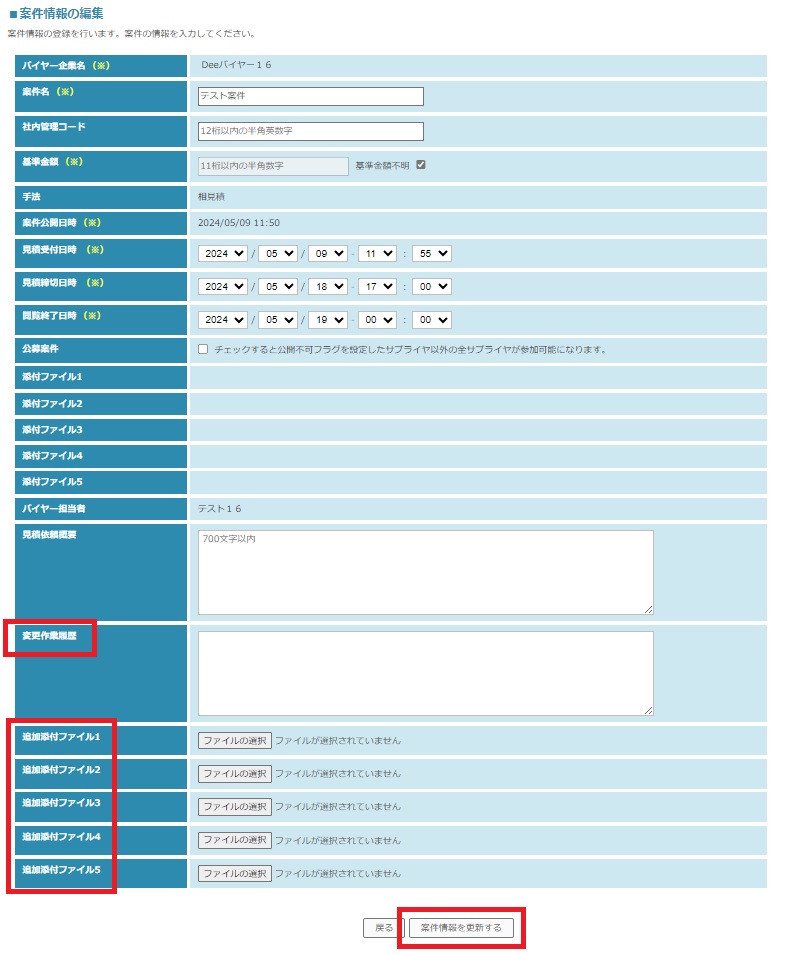
(変更例)

※「添付ファイル1~5」及び「見積依頼概要」は案件登録時に登録された情報となりますので、こちらには添削せず、
必ず「変更作業履歴」及び「追加添付ファイル」へ変更内容を追加ください。
※複数回変更する場合、以前の内容は削除せず、都度追記ください。
※削除すると以前の内容は画面に残りませんのでご注意ください。
※「見積受付日時を正しい日付で指定してください」というアラート文言が出る場合は、見積受付日時を案件情報の編集が完了する直後の日時に変更してください。
5.「変更作業履歴」及び「追加添付ファイル」欄が更新されたことを確認し、「品目情報一覧」下の〔サプライヤに公開する〕ボタンをクリックします。
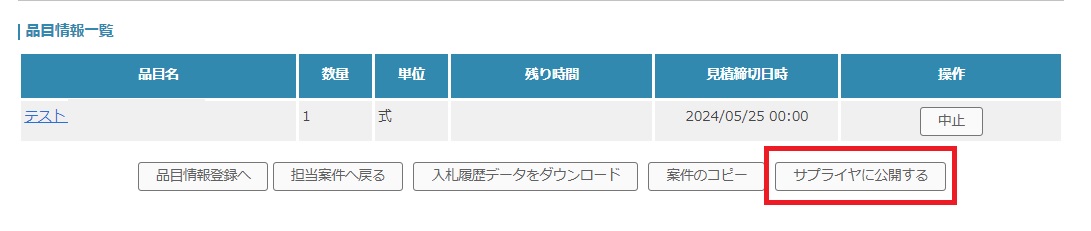
一時保存した案件を編集およびディーコープへ依頼する手順は以下の通りとなります。
1.@Deeにログインし、【新規案件登録】タブの【登録中案件一覧】をクリックします。
2.「■登録中案件一覧」に一時保存中の案件が表示されますので、案件名をクリックします。
3.「■案件情報の登録」画面より、各項目を必要時応じて更新してください。
案件の登録手順は「バイヤー操作マニュアル」を参照ください。
案件を完全にクローズしている場合と完全にクローズしていない場合で確認方法が異なります。
◆案件を完全にクローズしている場合
1.@Deeにログインし、【終了案件】タブをクリックします。
2.「■終了した案件検索」より検索条件を入力し、〔検索〕ボタンをクリックします。
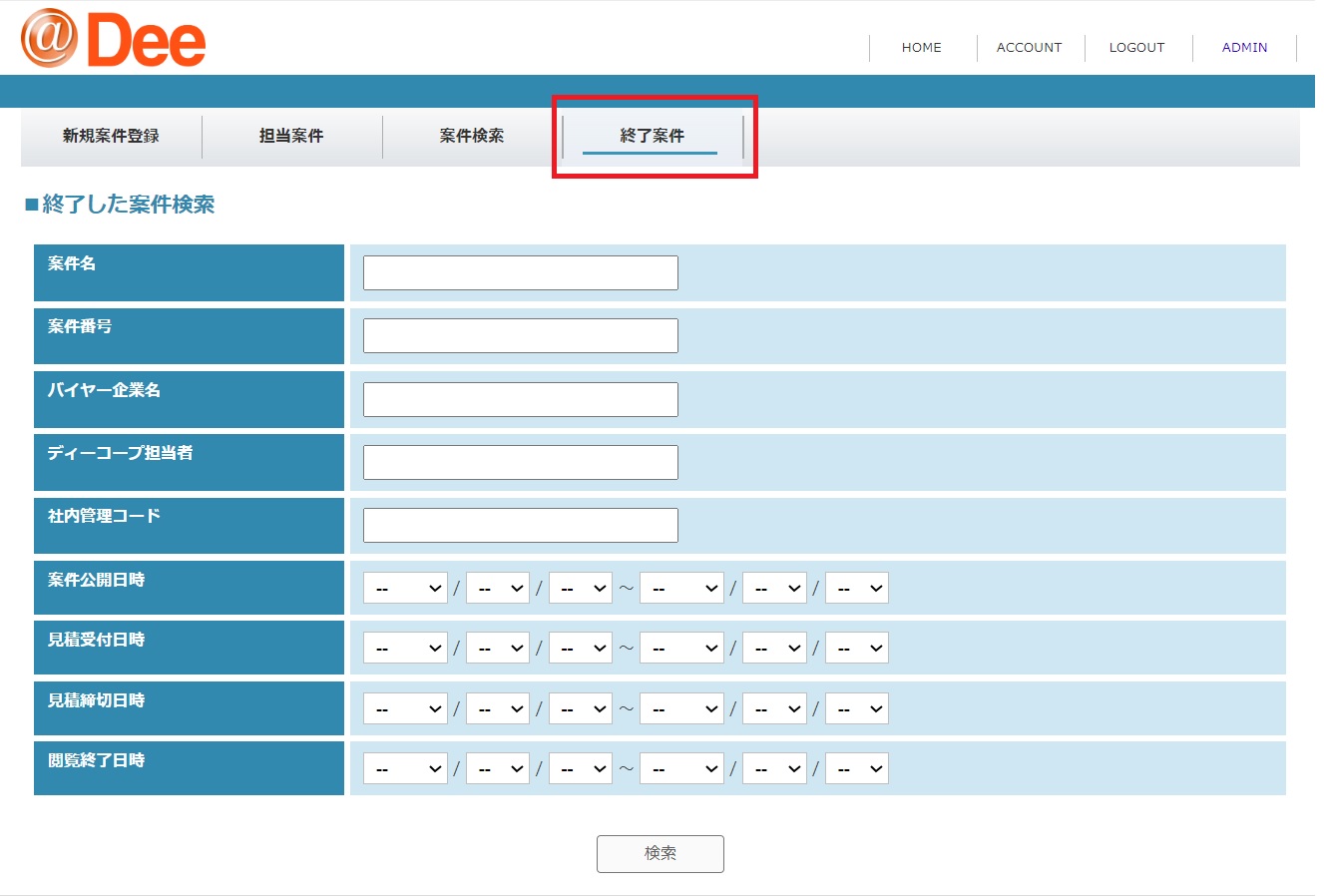
◆案件を完全にクローズしていない場合
1.@Deeにログインし、【担当案件】タブをクリックします。
2.「■案件検索」より検索条件を入力し、〔検索〕ボタンをクリックします。
新規案件登録の際、進行中案件や終了案件をコピーして案件登録することが可能です。
◆案件のコピー方法
1.【担当案件】タブの「■案件一覧」より案件名をクリックします。
(※終了案件の場合は、【終了案件】タブより案件を検索し、「終了案件検索結果」に表示される該当案件の案件番号をクリック)
2.「■案件情報」画面の下、「品目情報一覧」より〔案件コピーへ〕をクリックします。

3.「■案件のコピー」画面より手法を選択(相見積/リバースオークション)し、〔案件のコピー〕をクリックします。
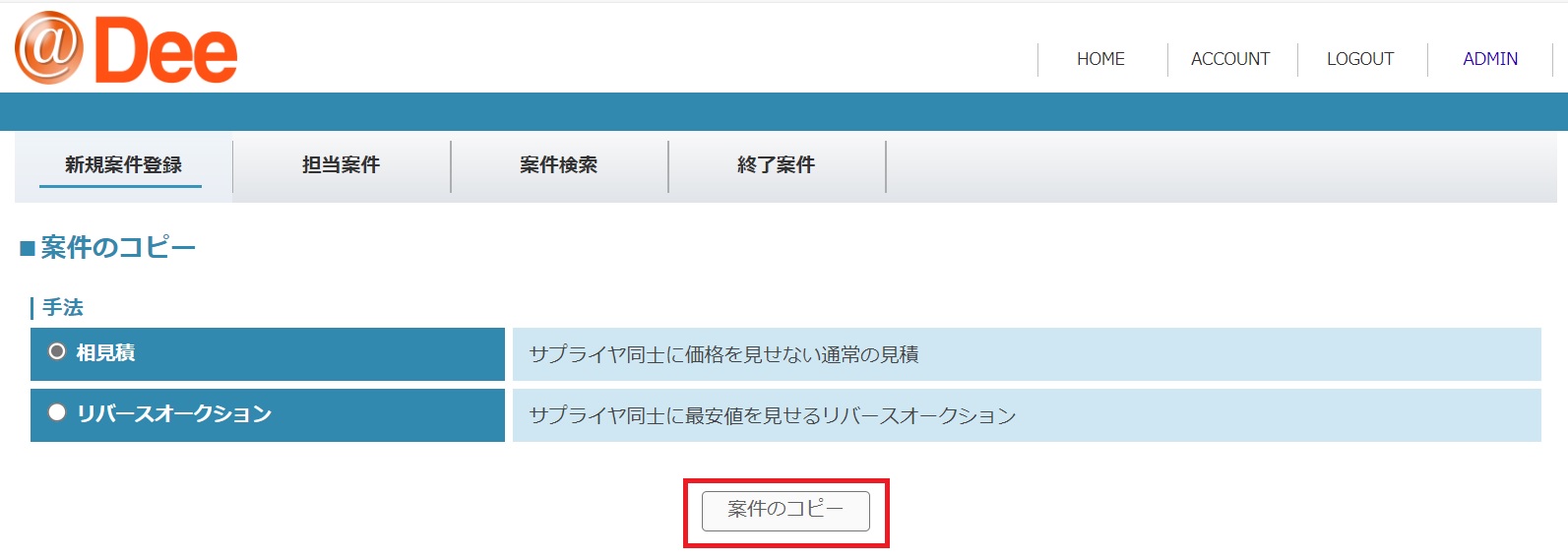
4.「■案件情報の登録」より案件の情報を入力し登録を進めてください。
添付資料やサプライヤもコピーされますので、十分に登録内容をご確認頂き、「ディーコープへ確認依頼」をお願いいたします。
画面構成および機能は以下の通りとなります。
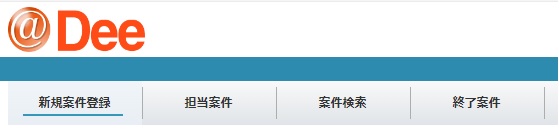
■【新規案件登録】タブ
サプライヤへ依頼する案件を相見積かリバースオークションのいずれかの手法を選択し登録が可能です。
一次保存した案件も【新規案件登録】タブにカーソルを合わせると表示される「登録中案件一覧」から登録を再開可能です。
■【担当案件】タブ
登録した進行中案件を確認できます。
■【案件検索】タブ
すべての案件が検索できます。
閲覧権限内であれば、同じ企業の他者案件も確認することが出来ます。
■【終了案件】タブ
サプライヤへの結果通知が完了し、ディーコープにてクローズ処理を行った案件を確認出来ます。
結果入力の手順は以下の通りです。
尚、事前に見積提出いただいた企業への結果通知をご対応願います。
参考FAQ<見積提出サプライヤへ結果を通知したい>
1.【担当案件】タブの「■案件検索」より「案件ステータス」の「結果通知待ち」にチェックを入れ、〔検索して一覧表示〕をクリックします。(その他検索条件もご活用ください。)
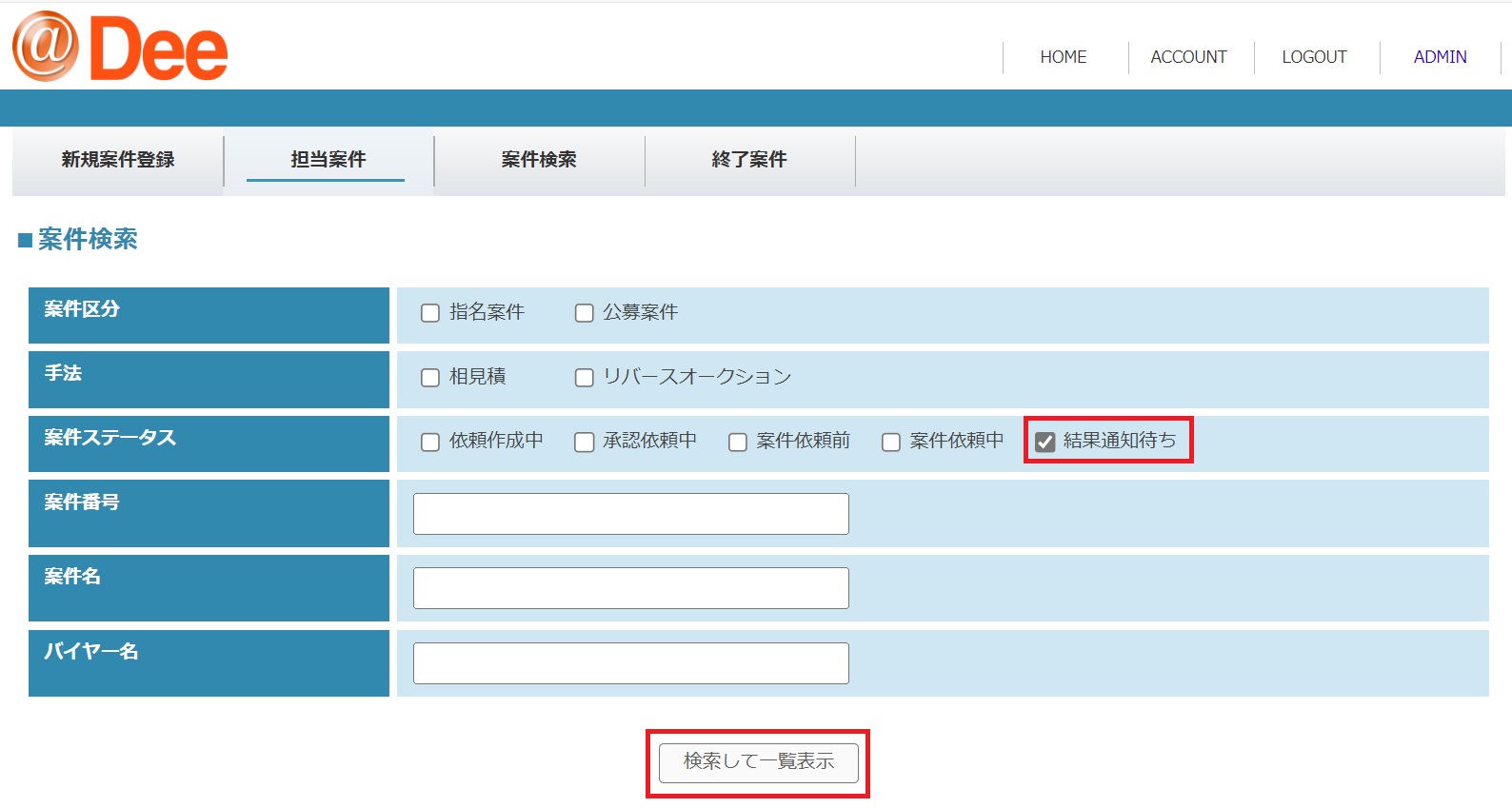
2.「■案件一覧」に表示される該当案件の案件名をクリックします。
3.「■案件情報」最下部の「品目情報一覧」から〔結果入力〕をクリックします。

4.「■結果入力」画面で各必要項目を入力し、〔保存〕をクリックします。
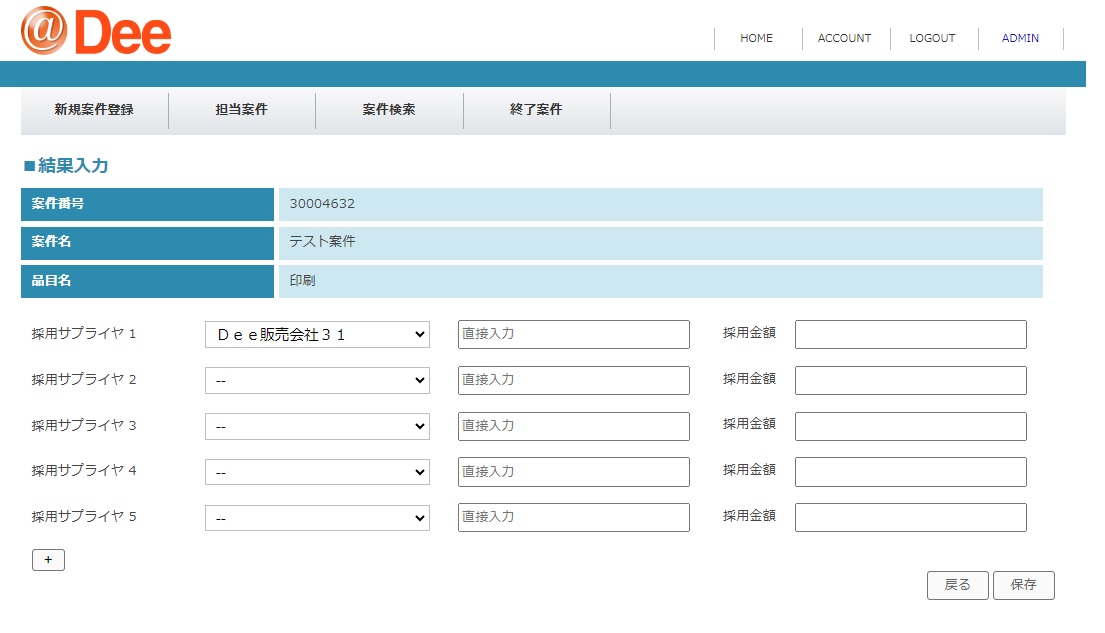
◆採用サプライヤあり:
商談通知を送った企業を採用サプライヤとする場合は、プルダウンから採用サプライヤを選択ください。
未登録企業を採用サプライヤとする場合は「直接入力」欄へご記入ください。(プルダウンから企業様名ご選択いただいた場合は「直接入力」欄の入力は不要です。)
採用金額は決定金額を手入力ください。
プルダウンから選択したサプライヤ企業は、採用金額を参照することが可能です。
各社の採用金額(複数社選定の場合も総額でなく各社の採用された範囲の金額)を正しくご入力ください。
採用サプライヤは5社まで入力いただけますが、それ以上の場合は左下の「+」ボタンにて追加いただくことが可能です。
◆採用サプライヤなし:
ディーコープにて案件終了処理を行います。
結果通知後、発注や案件の終了処理については以下対応をお願い致します。
■結果通知以降のサプライヤへの対応
貴社購買規程に従って商談サプライヤと直接やり取りください。
■結果通知以降のシステムへの対応
結果のご入力をお願い致します。
参考FAQ<結果を入力したい>
案件の終了処理はディーコープにて行います。
案件の終了処理後、該当案件は「終了案件」タブからご確認いただけます。
FAQ<見積提出サプライヤへ結果を通知したい>の手順を参照の上、ご対応ください。
再提出打診すると、再提出打診をしたサプライヤ担当者宛にメールで通知されます。
※見積提出期限を経過した後でも見積の再提出依頼は可能です。
見積提出・入札に参加されたサプライヤへの結果通知をお願い致します。
なお、商談開始する企業が決定した場合、併せて不採用企業への結果通知も行ってください。(辞退サプライヤや未回答サプライヤへの通知は不要です。)
手順は以下の通りとなります。
1.@Deeにログインし、【担当案件】タブの「■案件一覧」で、該当する案件の案件名をクリックします。
2.「■依頼中/結果通知待ちの案件情報詳細画面」の最下部「品目情報一覧」で品目名をクリックします。

3.「■依頼中/結果通知待ち品目情報詳細画面」の〔結果通知・再打診〕をクリックします。
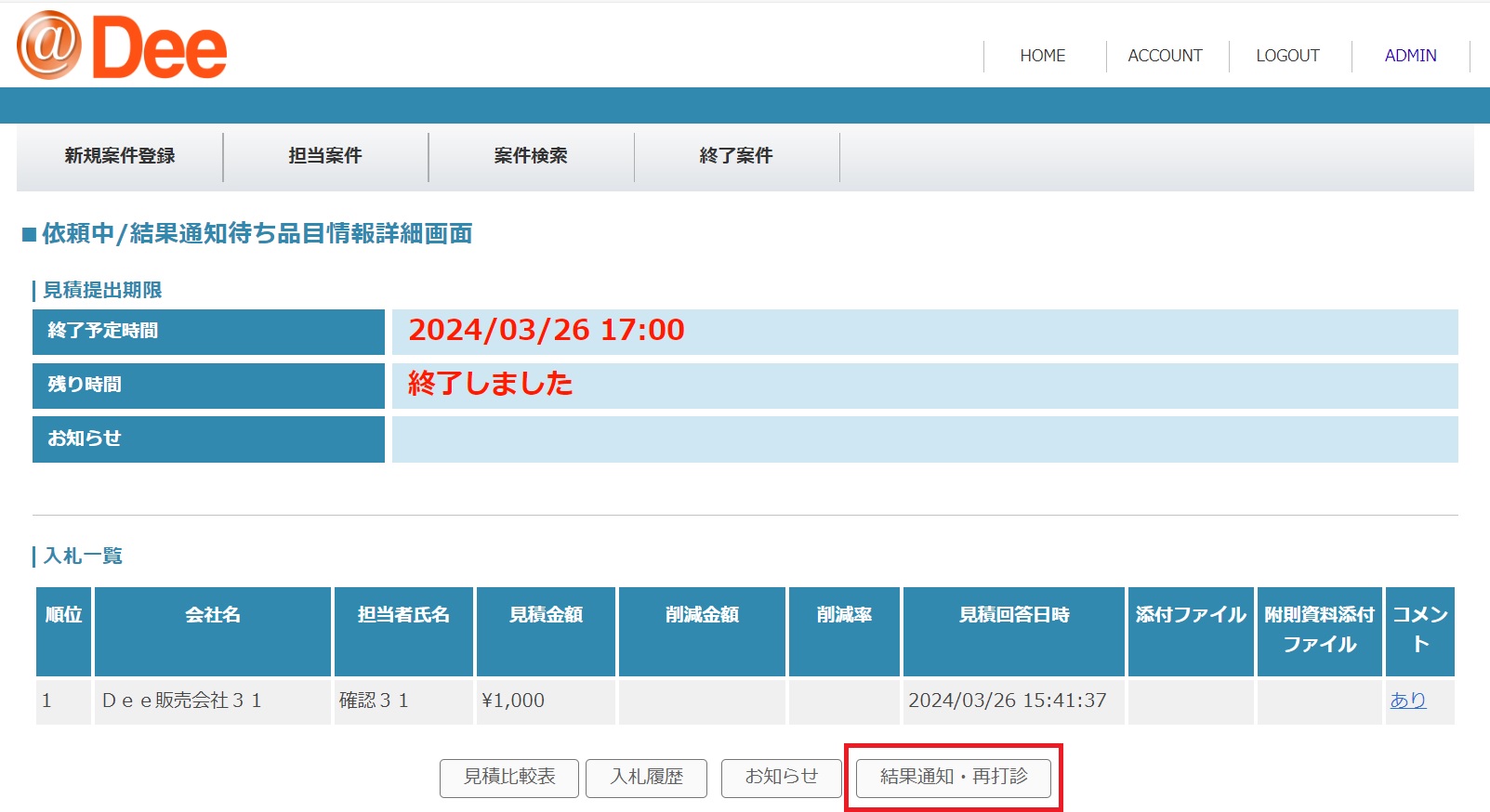
4.「■結果通知画面」で回答を行うサプライヤの、「結果通知先選択」チェックボックスにチェックを入れ、〔商談〕ボタンまたは〔不採用〕ボタン、〔再提出打診〕ボタンをクリックします。
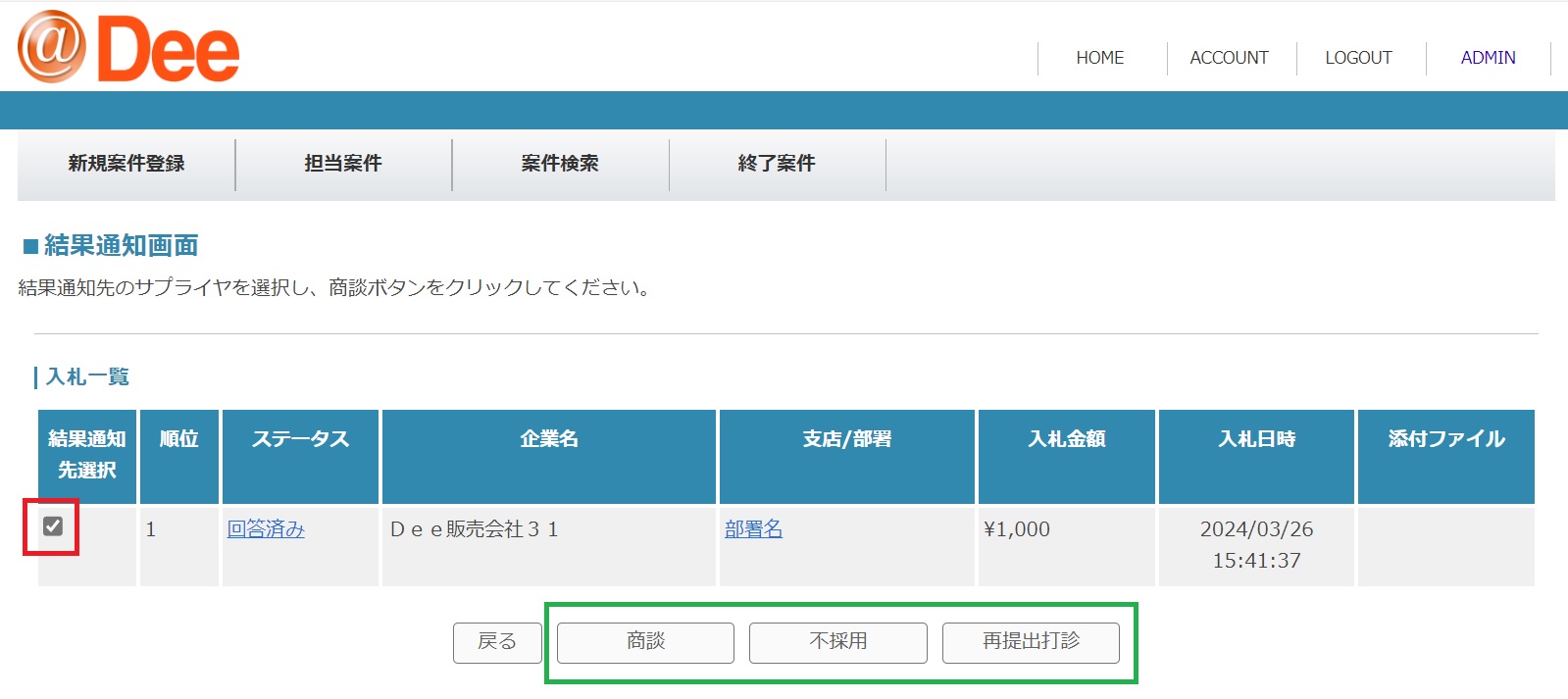
◆商談・・・商談を申込むことです。商談通知後、バイヤーとサプライヤは直接の交渉となります。
※「商談」の選択=発注ではありません。よって複数社と「商談」を進めていただいたり、商談の結果発注に至らなくても問題ございません。
※「商談」を選択された場合は、バイヤー担当者様のご連絡先が商談サプライヤへ公開されます。
※商談通知メッセージに必ず、バイヤーご担当者様のご連絡先とご連絡を頂きたい旨をご記載ください。
後ほどサプライヤ担当者より連絡が入りますので、以降は直接お話を進めて頂いて結構です。
◆不採用・・・商談に至らない場合に通知してください。
※不採用通知を行う際、不採用メッセージに可能な範囲で理由をご記載ください。
◆再提出打診・・・提案頂いた内容から再度、見積・提案を行うことが出来ます。
4.メッセージを登録する画面が開きますので、メッセージを入力し、〔確認〕ボタンをクリックします。
(再提出打診の場合、再提出期限及びコメント入力後〔確認〕ボタンをクリックしてください。)
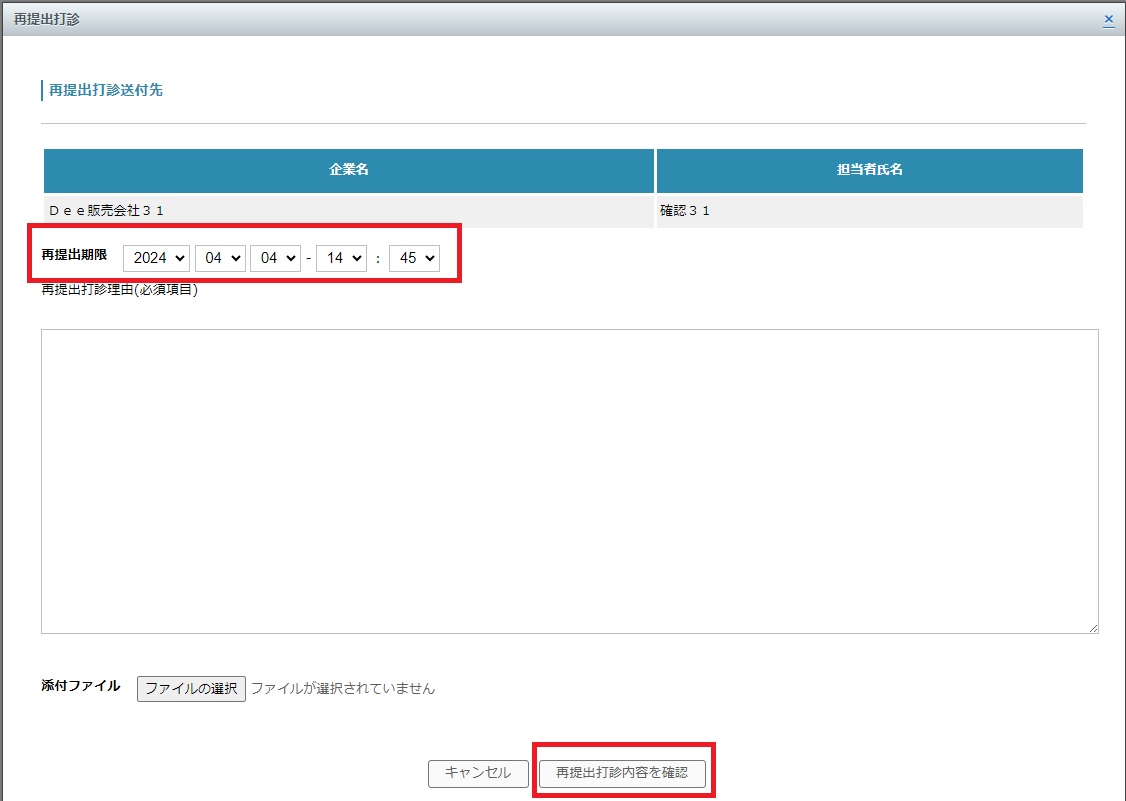
5.送信画面が表示され、〔送信する〕をクリックし、通知完了です。
【サプライヤ選択画面】にて検索ください。
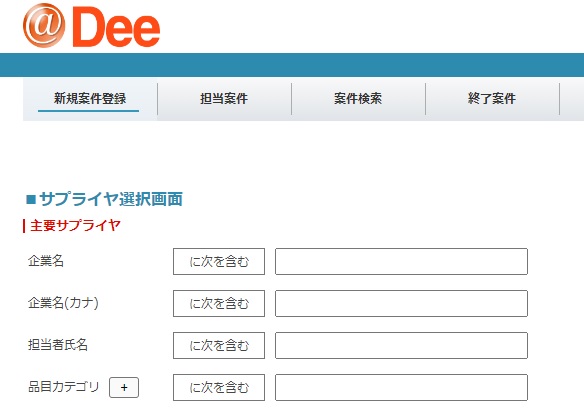
サプライヤが見つからない場合、検索する文字が誤っているか、見積@Deeにご登録がない可能性がございます。
■検索する文字が誤っている場合
以下の状態で検索していないか、ご確認ください。
・半角で検索している ⇒ 全角で検索ください。
・正式社名ではない ⇒正式な社名で検索ください。
例)「・」を含める、「ABC商事ではなくエービーシー商事」など
上記で検索頂いても表示されない場合は、見積@Deeにご登録がないサプライヤとなります。
■見積@Deeにご登録がない場合
ご契約サービス内容によって、未登録企業へのご依頼が出来る場合と出来ない場合がございます。
(■サプライヤ選択画面)
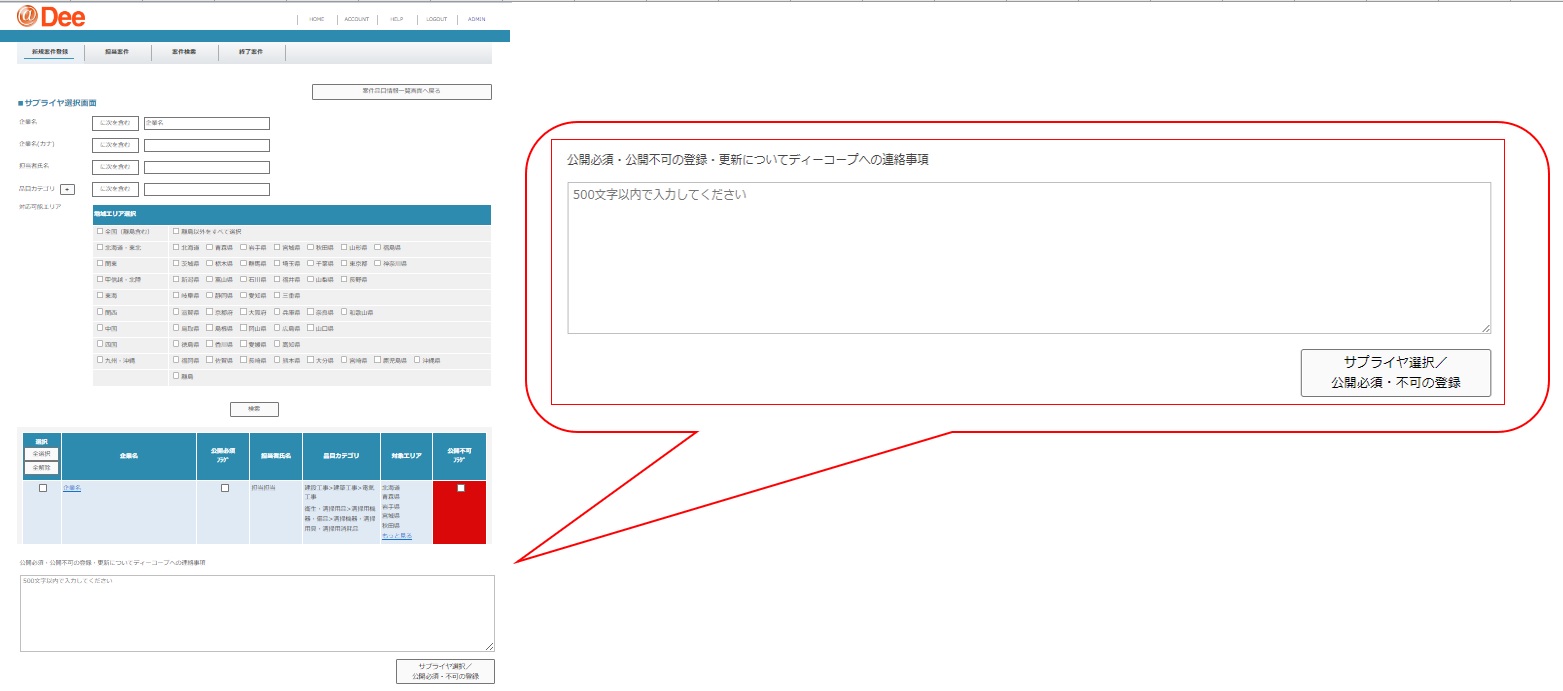
①<サプライヤ選択時に上記自由記入欄が表示されないバイヤー企業様>
見積@Deeを通して見積依頼を行いたい場合は、事前に該当サプライヤへ見積@Deeへの登録を促して頂きますようお願い致します。
新規サプライヤ会員登録用URL:https://dem3.deecorp.jp/supplier/index.php?mode=SENDMAIL
②<サプライヤ選択時に上記自由記入欄が表示されるバイヤー企業様>
事前に該当サプライヤへ見積@Deeへの登録を促して頂くか、
ご登録が難しい場合、自由記入欄へご入力をお願い致します。
(弊社よりお見積依頼させていただきますので該当サプライヤ企業様へ事前にご一報お願いします。)
新規サプライヤ会員登録用URL:https://dem3.deecorp.jp/supplier/index.php?mode=SENDMAIL
見積@Deeログイン後、「HELP」メニューをクリックするとマニュアルをご確認いただけます。

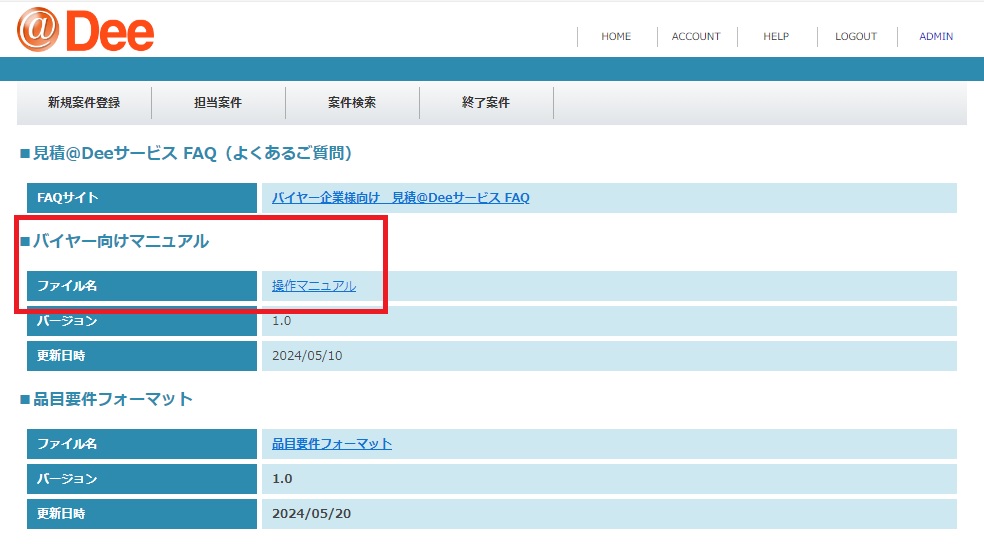
同じ企業の他者の案件を確認する手順は以下の通りです。
なお、他者の案件を確認できる範囲は、各ご担当者様毎に設定されてる案件の閲覧範囲の設定によるため、閲覧範囲が「個人ユーザー」の方は他者の案件を確認出来ません。
1.@Deeにログインし、【案件検索】タブをクリックします。
2.■案件検索から検索条件を設定し、「検索して一覧表示」をクリックすると検索条件に合う、案件が表示されます。
一時保存した案件を削除することは出来ません。
次に案件を登録頂く際に、案件名や依頼内容を変更して再利用下さい。
【新規案件登録】タブ>〔登録中案件一覧〕 より該当案件を再利用してください。
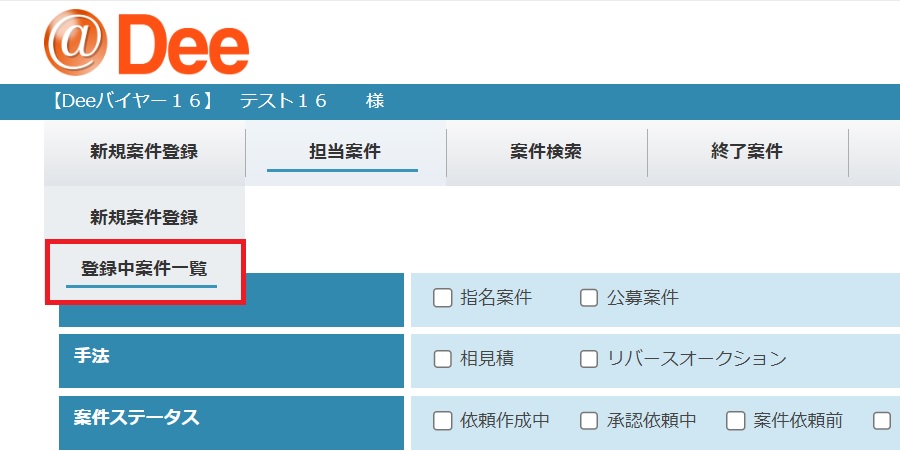
<■登録中案件一覧>画面から案件名をクリックすると、<■案件情報の登録>画面へ遷移し、ご入力いただけます。
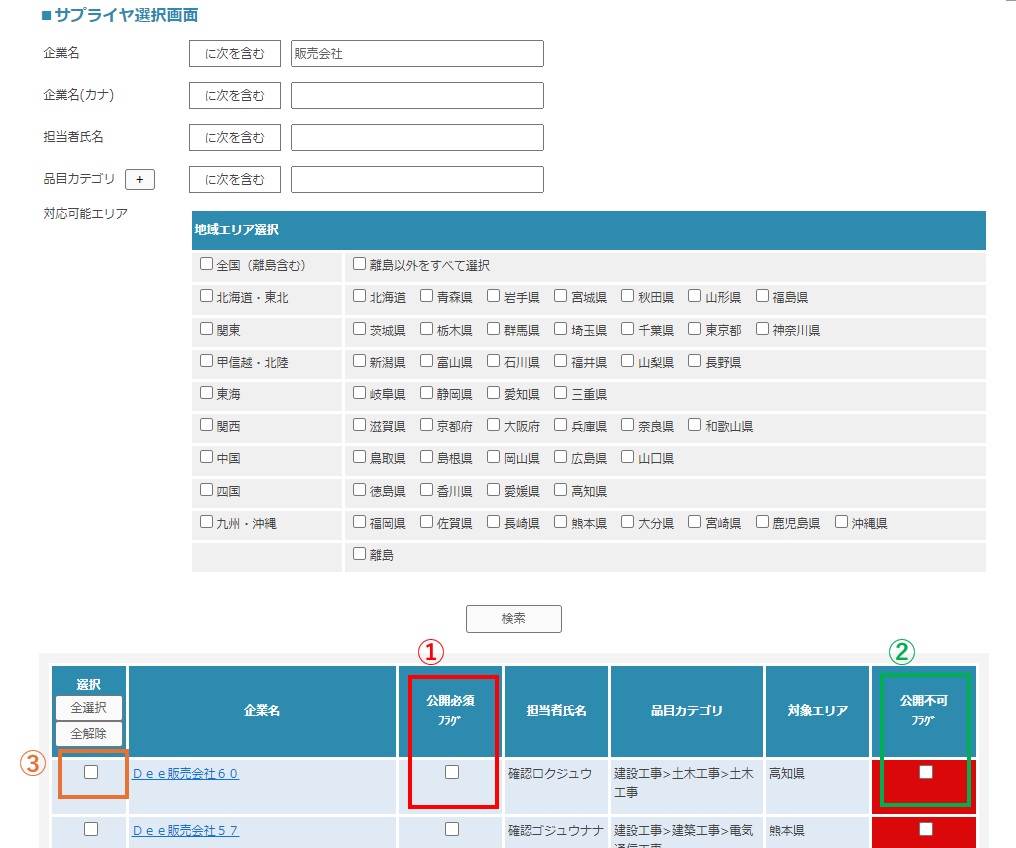
①案件を公開したい企業:「公開必須フラグ」へチェックを入れてください。
<チェックを入れた状態>※「選択」にも同時にチェックが入ります。

②案件を公開したくない企業:「公開不可フラグ」へチェックを入れてください。
<チェックを入れた状態>※「選択」には×印がつきます。

③「選択」のみチェックを入れると見積依頼先として設定が可能ですが、
ディーコープ担当者にてバイヤー企業様が設定した案件を公開したいサプライヤか否かの判断が出来なくなりますので、
案件を公開を希望するサプライヤは①「公開必須フラグ」へチェックをいれてください。
<チェックを入れた状態>
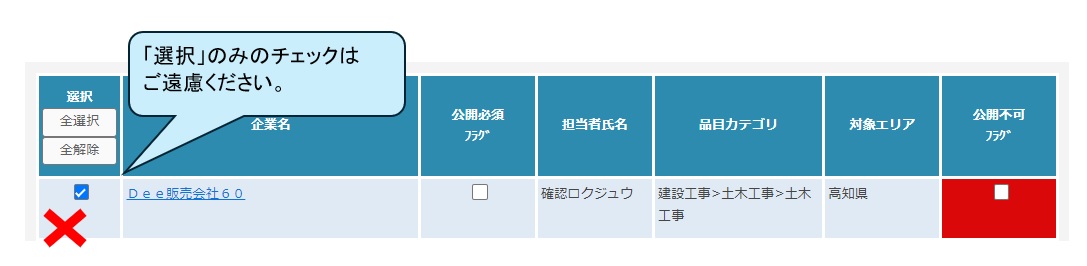
サプライヤがリバースオークションに参加するためにはバイヤー企業様にて「参加確定」の処理を行っていただく必要がございます。
手順は下記の通りです。
1.【担当案件】タブ「■案件一覧」より該当案件の案件名をクリックします。
2.「■依頼中案件情報詳細画面」下、「品目情報一覧」の品目名をクリックします。

3.「■依頼中品目情報詳細画面」の「申請サプライヤ」より〔申請サプライヤ一覧〕をクリックします。
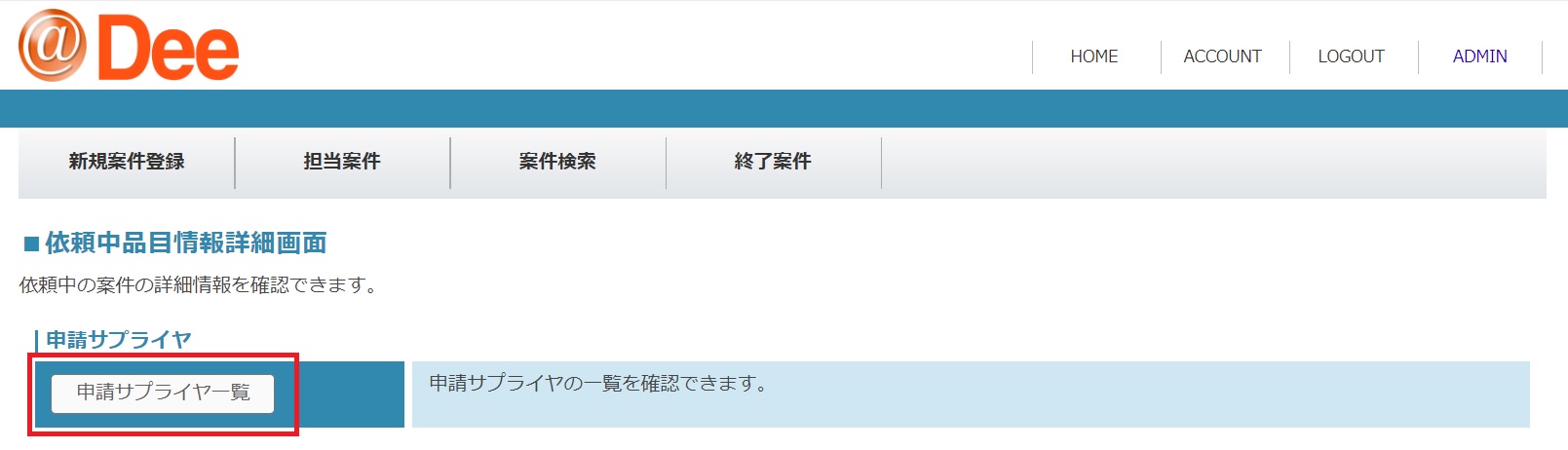
4.「■申請サプライヤ一覧」にて各サプライヤ企業のステータスが確認できます。
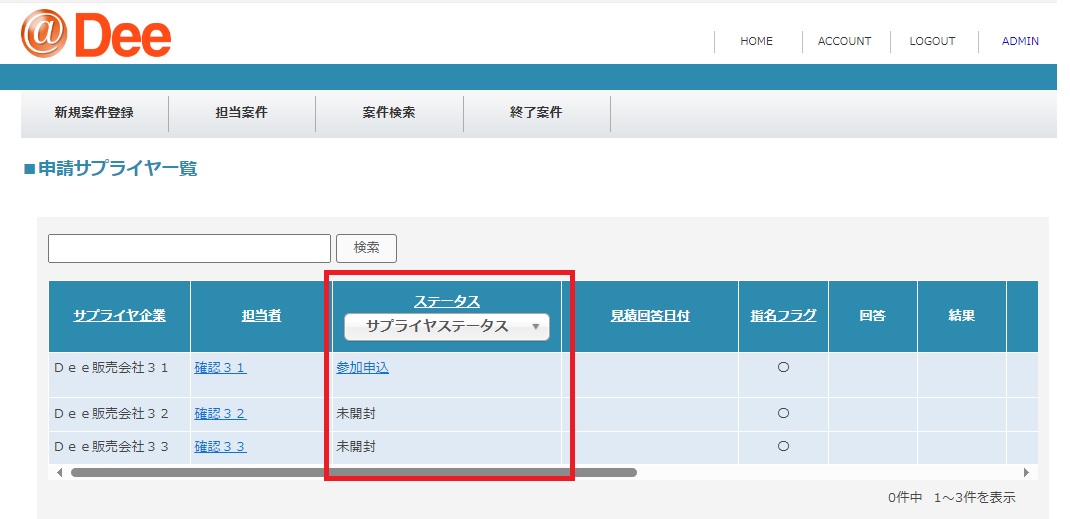
5.ステータスが「参加申込」となっている企業を確認し、右へスクロールすると、参加の〔確定〕/〔不可〕をご選択いただけます。
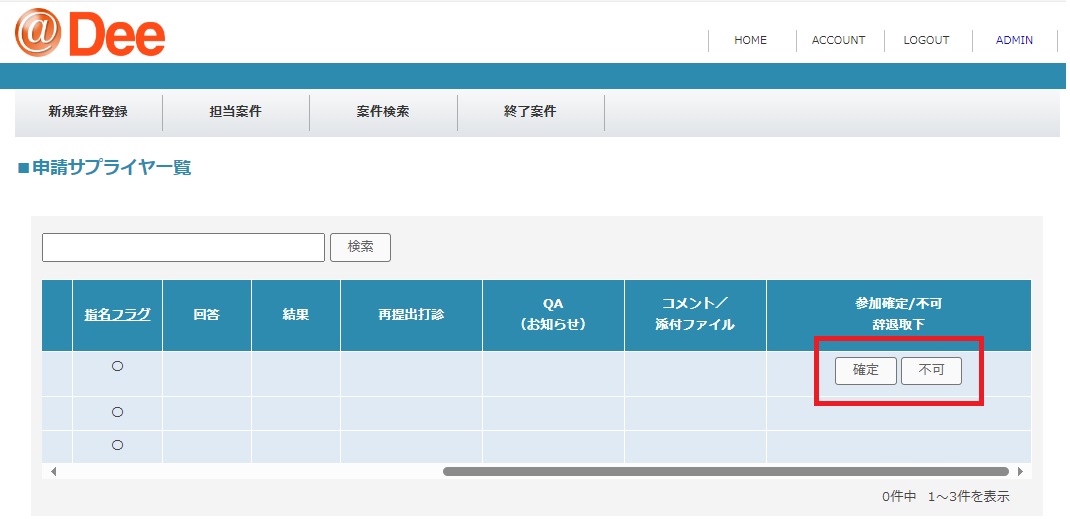
6.「参加確定通知」にて必要に応じてメッセージ/添付ファイルを入力し、〔参加確定を通知〕をクリックして参加確定となります。
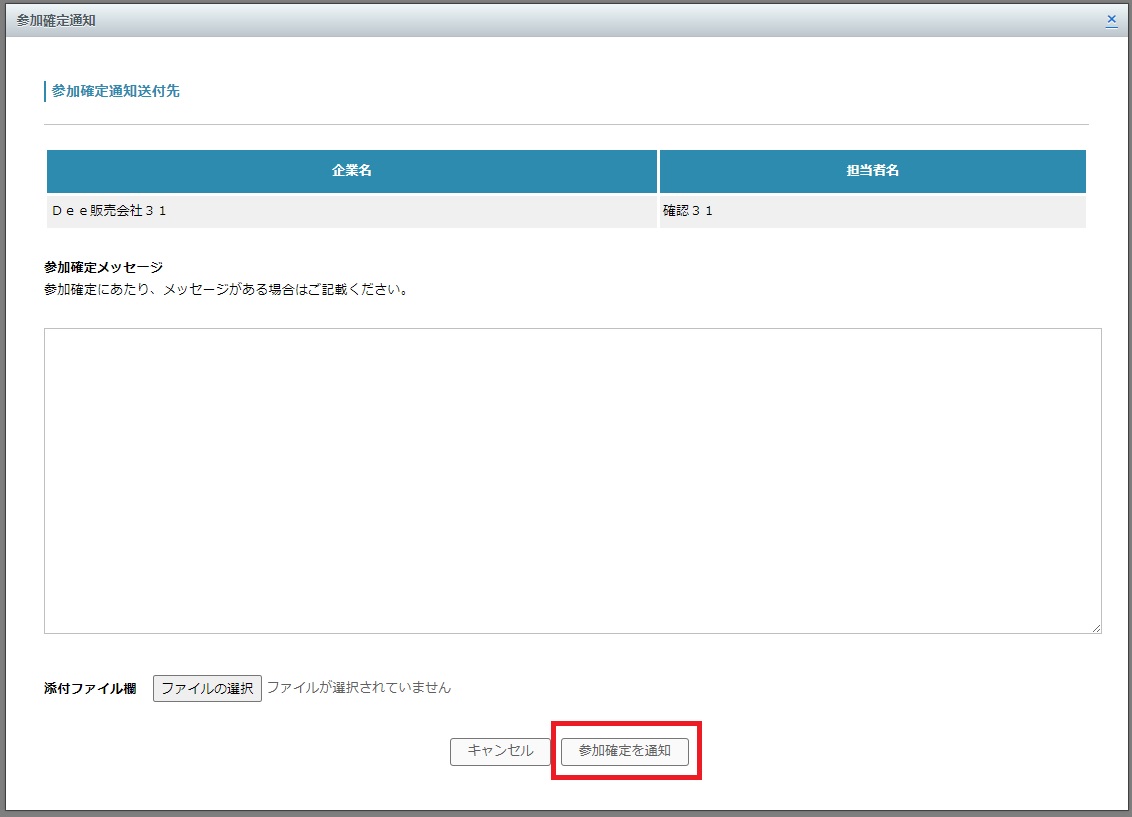
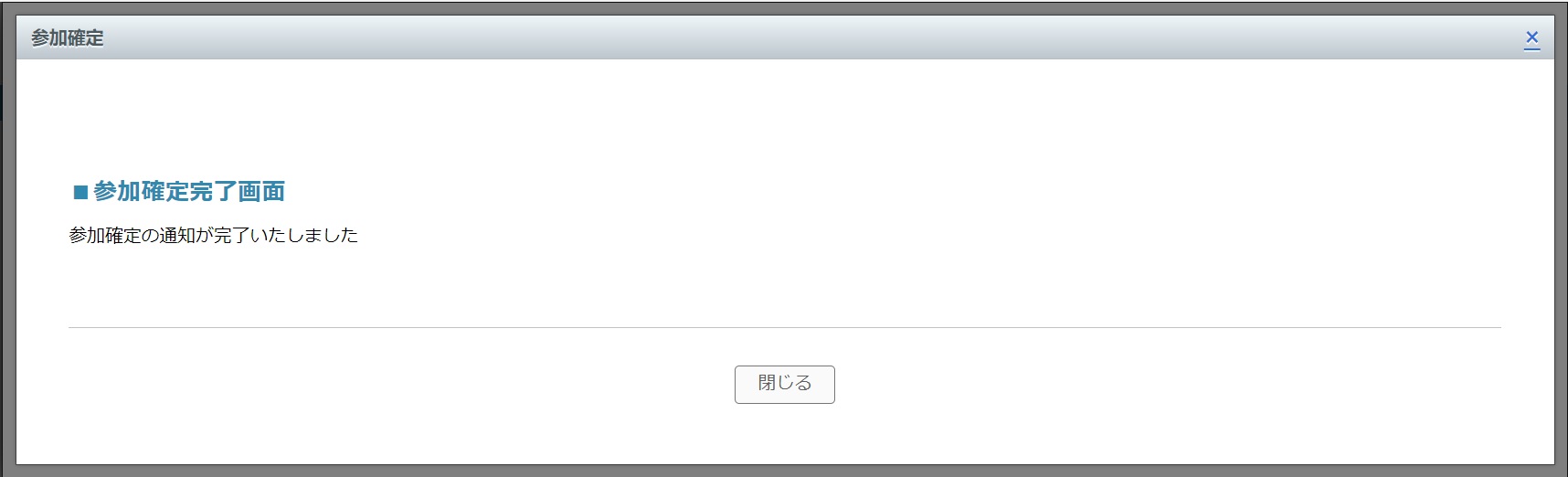
※参加不可の場合の画面は下記で、必要に応じてメッセージ/添付ファイルを入力し、〔参加不可を通知〕をクリックして参加不可となります。
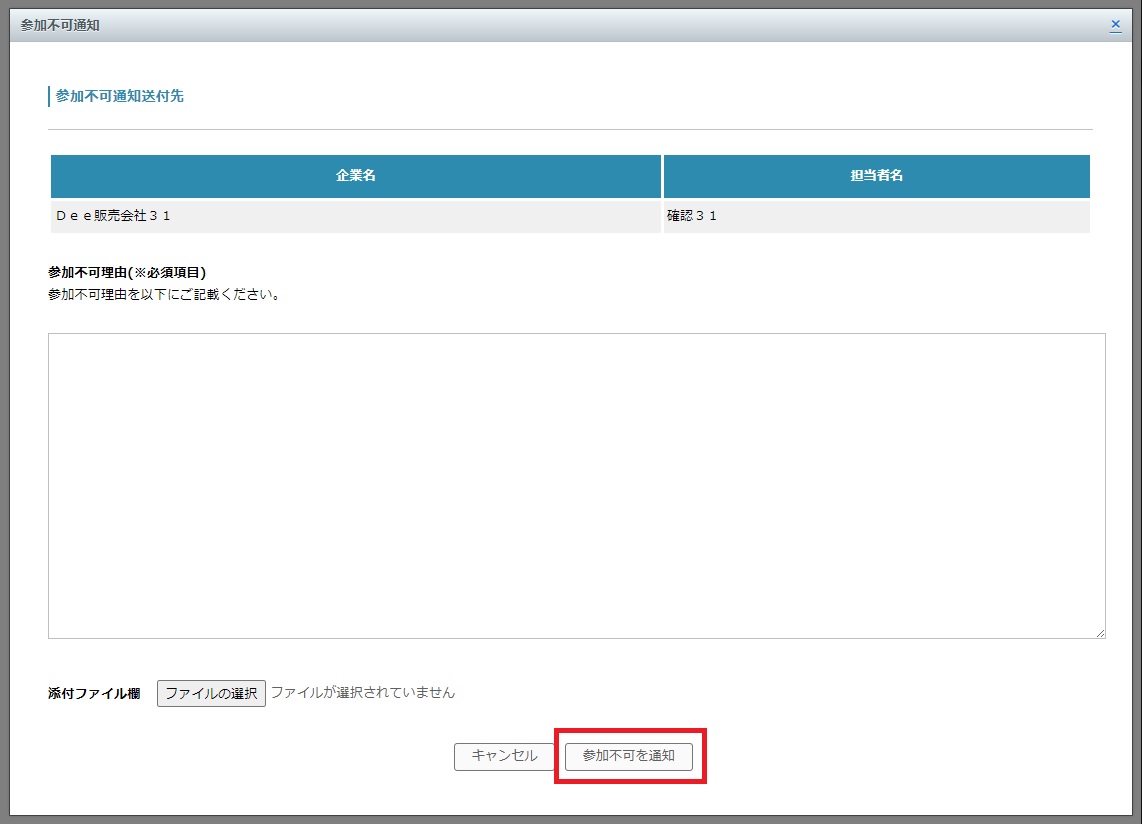
システム上の案件中止処理はディーコープにて行いますが、
案件の進捗状況(ステータス)により対応が異なります。
◆「案件依頼中」/「案件依頼前」ステータス
「お知らせ」機能よりディーコープへ中止の旨ご連絡ください。
◆「案件依頼中」ステータス
①見積提出済サプライヤ企業へ「お知らせ」機能より中止の旨ご連絡ください。
②ディーコープへ「お知らせ」機能より中止の旨及び見積提出済企業へ中止の連絡が完了した旨ご連絡ください。
◆「結果通知待ち」ステータス
①見積提出済サプライヤ企業へ「不採用」通知を行い、不採用コメントには中止の旨ご入力ください。
②ディーコープへ「お知らせ」機能より中止の旨及び見積提出済企業へ不採用通知をお送りした旨ご連絡ください。
参考FAQ
<サプライヤへ質問・連絡したい>(「お知らせ」機能)
<ディーコープに質問・連絡をしたい>(「お知らせ」機能)
<見積提出サプライヤへ結果を通知したい>
見積締切日時の変更は、案件修正にて行うことができます。
下記FAQをご参照ください。
FAQ<依頼した案件の内容を修正したい>
旧見積@Deeでご登録頂いた案件は新見積@Deeでは確認ができません。
また、新見積@Deeのリリースに伴い旧見積@Deeへのアクセスもできなくなっております。
新見積@Deeのリリース前までに旧見積@Deeの案件情報のご共有要望を頂戴していたお客様につきましては、
弊社窓口となるご担当部署宛にCSV形式にて情報提供させて頂いておりますのでそちらへお問合せください。
最安値と順位の公開にチェックを入れ案件を登録すると、
見積を提出したサプライヤは「自社の順位」と「最安値金額」を確認することができるようになります。
最安値と順位を公開することで、競争環境を構築することが可能です。
サプライヤは自社の順位と最安値金額が見えております。
最安値の企業様へ不採用通知をお送りする際は、金額ではなく他の理由でコメントをいただくことを推奨いたします。
(※本機能はバイヤー企業様毎に利用設定をしております。ご希望の場合は弊社営業担当へご連絡ください。)
サービス
トップに戻る各FAQをご確認ください。
解決しない場合は、弊社担当者へご連絡いただくか、<dem3-counter@deecorp.jp>へご連絡ください。
※ご回答に数日を要する可能性がございますので予めご了承ください。
手法とは、案件登録時(新規サービス依頼)にバイヤー企業が指定し、サプライヤが見積・提案を提出(入札)する際の手段です。
見積@Dee上には、以下の2種類の手法があります。
※選択可能なサービス(手法)はバイヤー企業様によって異なります。
■相見積
サプライヤに対して発注価格の確定をする目的で「詳細見積書」の提示を依頼します。
■リバースオークション
開催時間を決めて競り下げ方式で商談サプライヤを決定します。
システム関連
トップに戻るGoogle Chromeを起動し、ブラウザのツールバーにある Chrome メニュー をクリックします。
[ヘルプ]から[Google Chromeについて]を選択します。
現在のバージョンが表示されます。
「Chromeは最新の状態です」と表示されたら完了です。
セッションタイムアウトは6時間です。
【セッションタイムアウトとは】
セッションタイムアウトとは、一定時間操作が行われないと操作や入力が継続できなくなる仕組みです。
キャッシュとは、ブラウザが一度表示したページのデータを保存する機能のことですが、キャッシュをクリアすることで現象が解消する場合があります。
※ 本手順は、推奨環境(GoogleChrome)をご利用されている方専用です。
キャッシュクリアの手順は以下の通りです。
1.画面右上の〔Google Chromeの設定〕アイコンをクリックします。
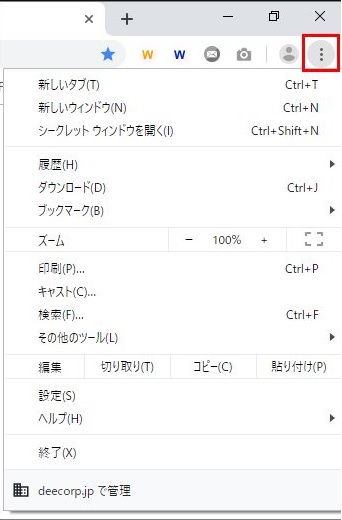
2.「履歴(H)」>「履歴(H)」をクリックします。

3.左の「閲覧履歴データの削除」をクリックするとボックスが表示されますので、「期間」は「全期間」を選択し、削除する以下情報のチェックボックスにチェックを入れ〔データを削除〕ボタンをクリックします。
・閲覧履歴
・ダウンロード履歴
・Cookieと他のサイトデータ
・キャッシュされた画像とファイル
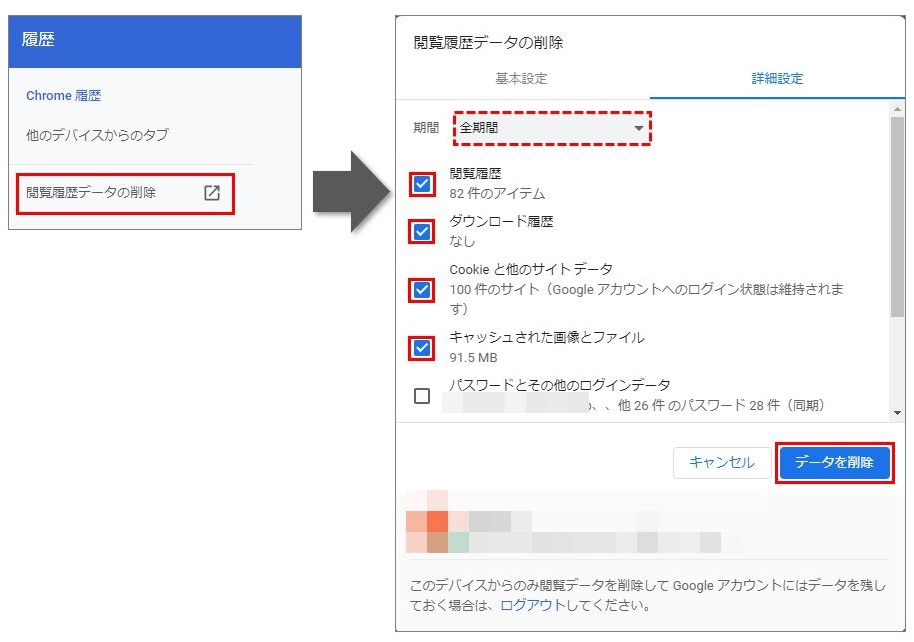
※ キャッシュクリアを実施しても解決しない場合は、以下をお試しください。
【ポップアップブロックの設定】
1.画面右上の〔Google Chromeの設定〕アイコンをクリックし、「設定」をクリックします。
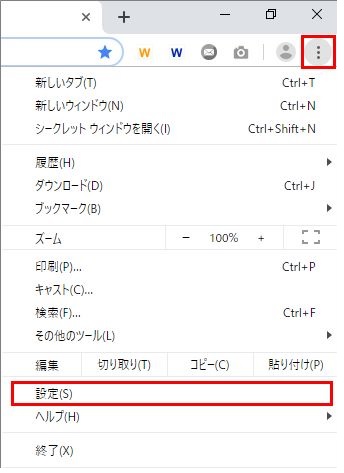
2.「詳細設定」から「プライバシーとセキュリティ」をクリックします。
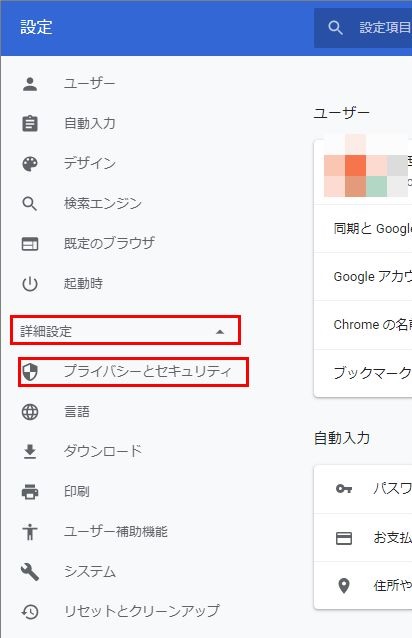
3.「サイトの設定」をクリックします。
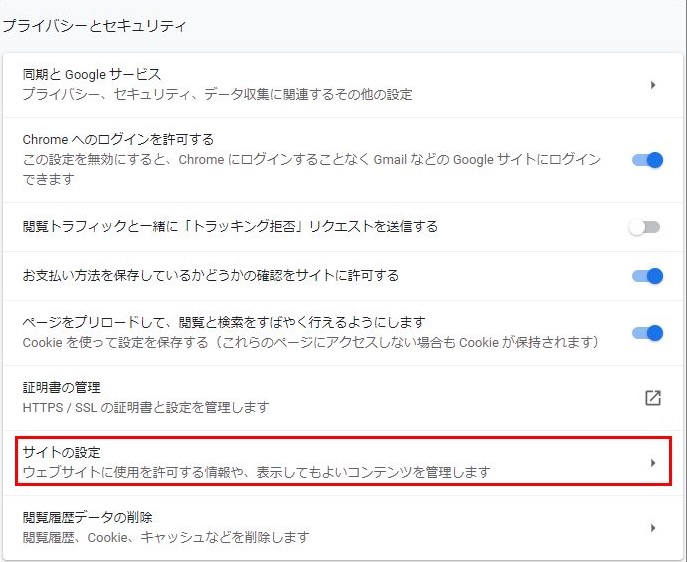
4.「ポップアップとリダイレクト」をクリックします。
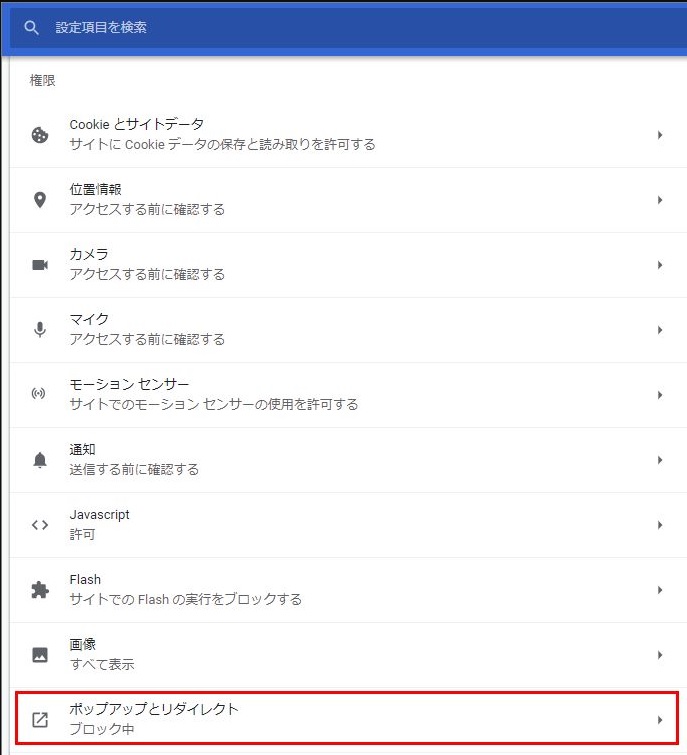
5.「ブロック(推奨)」であることを確認します。そうでない場合は「ブロック(推奨)」に切り替えます。
「許可」の欄に「www.deecorp.jp」が表示されていない場合は〔追加〕ボタンをクリックします。
※表示されている場合は、このあとの設定は不要です。
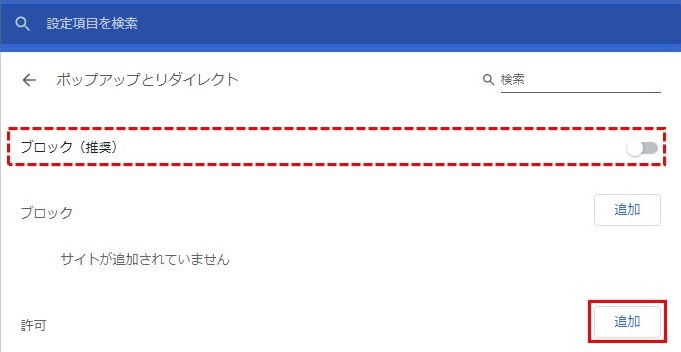
6.【サイトの追加】ダイアログが表示されますので、「https://www.deecorp.jp/」と入力し〔追加〕ボタンをクリックします。
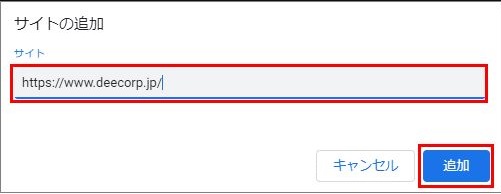
7.「許可」の欄に追加したサイトが表示されます。
開いているすべてのブラウザを閉じて、開きなおしてください。
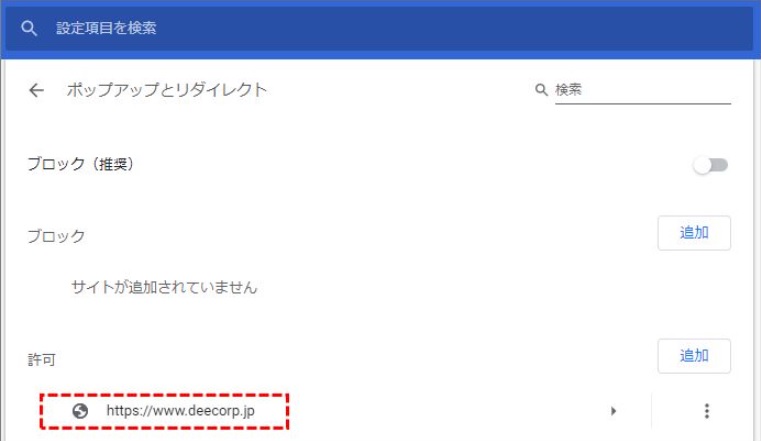
※ 設定に関しての不明な点は、GoogleChromeヘルプをご参照ください。
https://support.google.com/chrome
下記ブラウザの利用を推奨しております。
【OS】Windows 10/11
【ブラウザ】Edge(chromium 版)最新版、Google Chrome 最新版
その他
トップに戻る各ステータスの意味は下記の通りです。
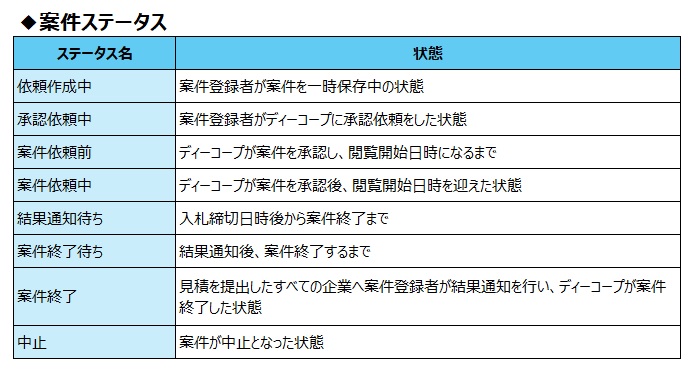
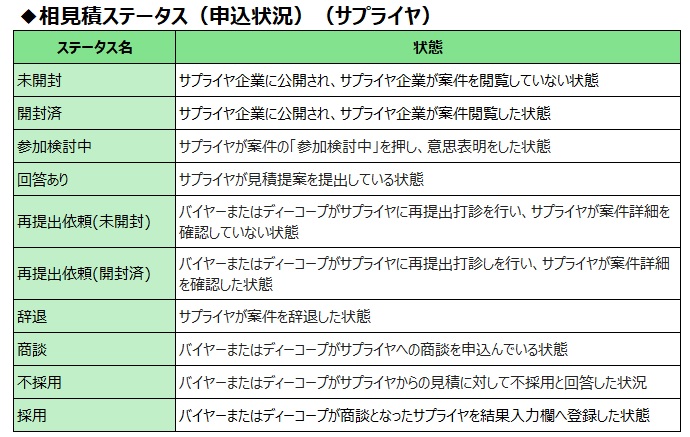
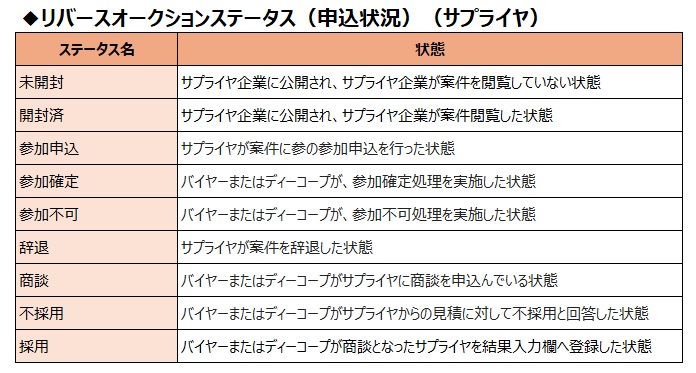
他参考FAQ<各ステータスはどこで確認できますか?>
◆案件ステータス
【担当案件】タブの「■案件一覧」内「案件ステータス」にて確認できます。
◆サプライヤステータス
1.【担当案件】タブの「■案件一覧」より該当の案件名をクリックし、ページ下部「品目情報一覧」より品目名をクリックします。
2.「■依頼中品目情報詳細画面」(相見積)/「■依頼中/結果通知待ち品目情報詳細画面」(リバースオークション)にて〔申請サプライヤ一覧〕をクリックします。

3.「■申請サプライヤ一覧」にて各ステータスが確認いただけます。
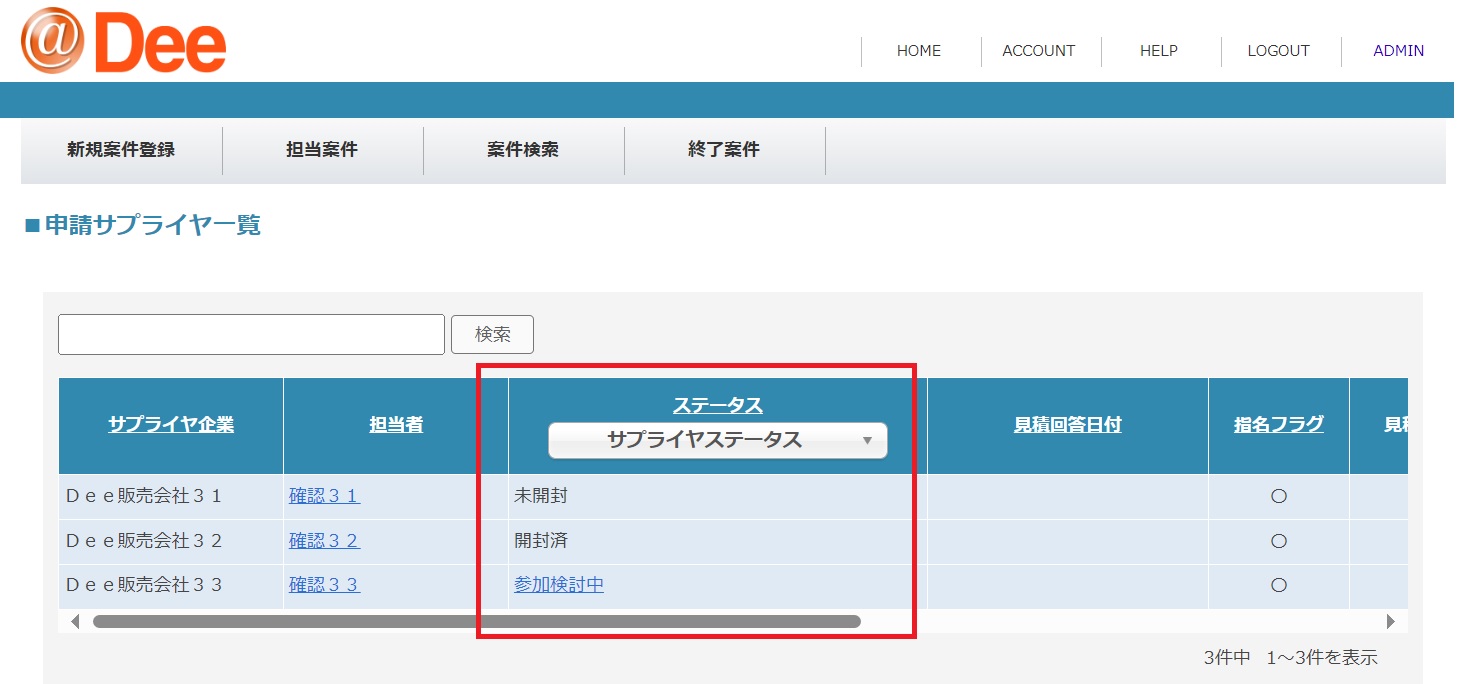
また、「サプライヤステータス」のプルダウンからステータス毎にサプライヤを絞る事も可能です。
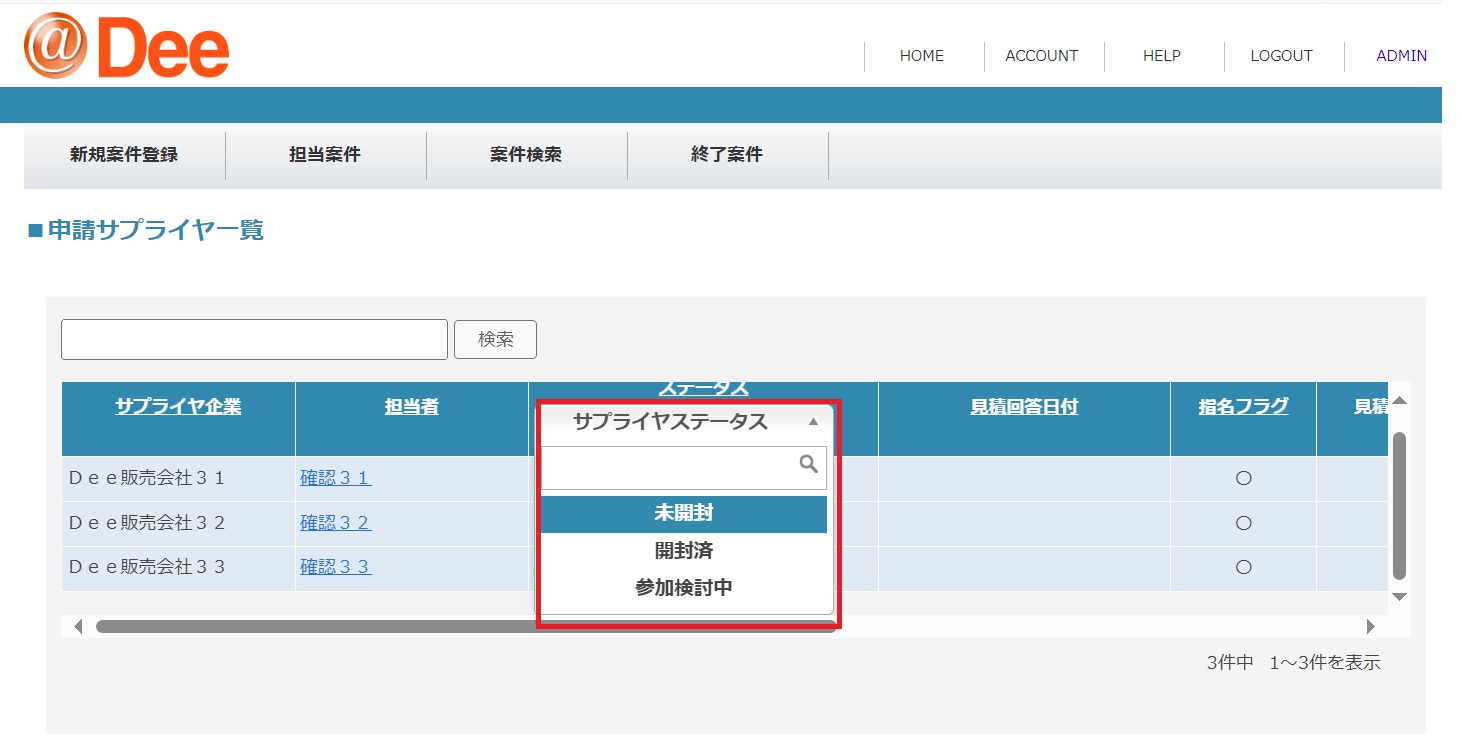
各ステータスの意味はFAQ<各ステータスの意味>をご参照ください。

